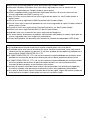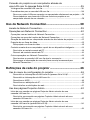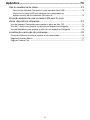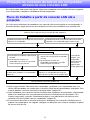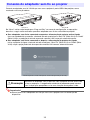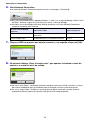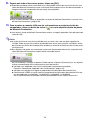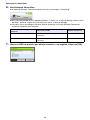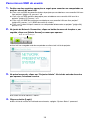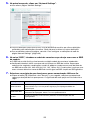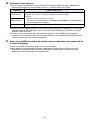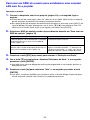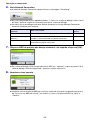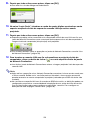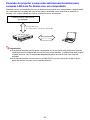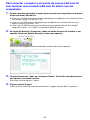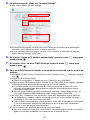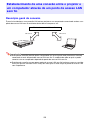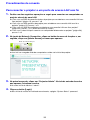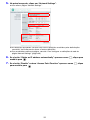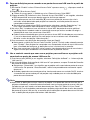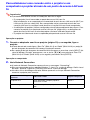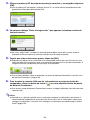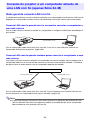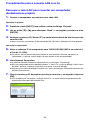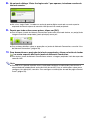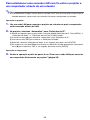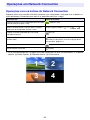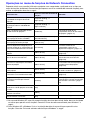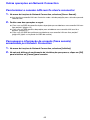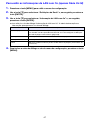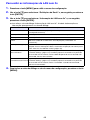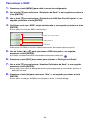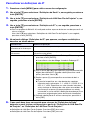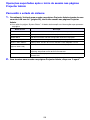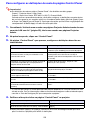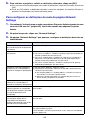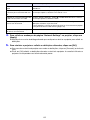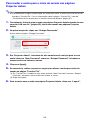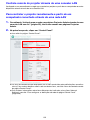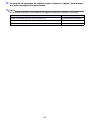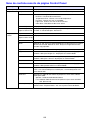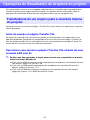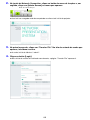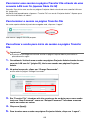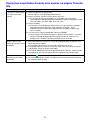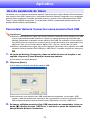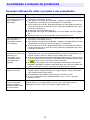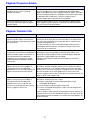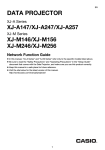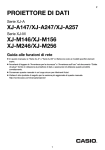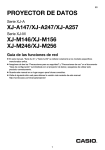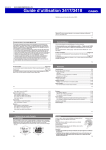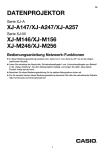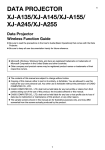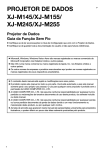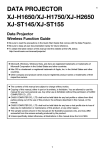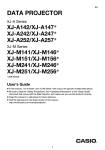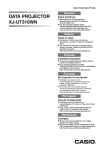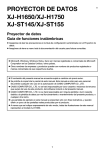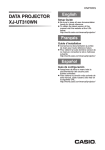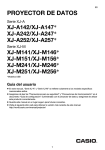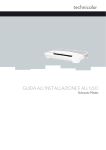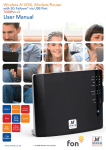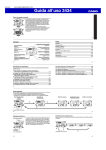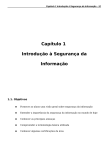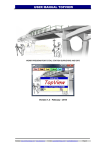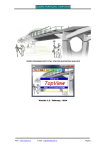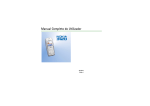Download Clique aqui e faça o do PDF
Transcript
PT PROJETOR DE DADOS Série XJ-A XJ-A147/XJ-A247/XJ-A257 Série XJ-M XJ-M146/XJ-M156 XJ-M246/XJ-M256 Guia de Funções de Rede z Neste manual, “Série XJ-A” e “Série XJ-M” referem-se apenas aos modelos específicos listados acima. z Leia sem falta as “Precauções de segurança” e as “Precauções relativas à operação” no documento “Guia de Configuração” que acompanha o Projetor de Dados, e certifique-se de usar este produto corretamente. z Guarde este manual em um lugar seguro para futuras consultas. z Visite o site abaixo para a última versão deste manual. http://world.casio.com/manual/projector/ 1 z DLP é uma marca registrada da Texas Instruments dos Estados Unidos. z Microsoft, Windows e Windows Vista são marcas registradas ou marcas comerciais da Microsoft Corporation nos Estados Unidos e outros países. z HDMI, o logotipo HDMI e High-Definition Multimedia Interface são marcas comerciais ou marcas registradas da HDMI Licensing, LLC. z Mac OS é uma marca comercial ou marca registrada da Apple, Inc. nos Estados Unidos e outros países. z XGA é uma marca registrada da IBM Corporation dos Estados Unidos. z PJLink é uma marca comercial pendente ou uma marca registrada no Japão, Estados Unidos e outros países e áreas. z Crestron é uma marca registrada da Crestron Electronics, Inc. dos Estados Unidos. z AMX é uma marca registrada da AMX LLC dos Estados Unidos. z Android é uma marca comercial ou marca registrada da Google Inc. z Os outros nomes de empresas e produtos mencionados aqui podem ser nomes registrados ou marcas registradas dos seus respectivos proprietários. z Partes deste produto são baseadas parcialmente no trabalho do Independent JPEG Group. z O conteúdo deste Guia do Usuário está sujeito a modificações sem aviso prévio. z É proibido copiar este manual no todo ou em parte. Você está autorizado a usar este manual somente para o seu próprio uso pessoal. O uso para qualquer outro propósito é proibido sem a permissão da CASIO COMPUTER CO., LTD. z A CASIO COMPUTER CO., LTD. não assume nenhuma responsabilidade por quaisquer lucros perdidos ou reclamações de terceiros decorrentes do uso deste produto ou deste manual. z A CASIO COMPUTER CO., LTD. não assume nenhuma responsabilidade por quaisquer perdas ou lucros perdidos decorrentes da perda de dados devido a um mau funcionamento ou manutenção deste produto, ou por qualquer outro motivo. z As telas de amostra mostradas neste manual são apresentadas unicamente para propósitos ilustrativos e podem não representar exatamente as telas reais produzidas pelo produto. z As capturas de tela neste manual são todas da versão em inglês. Alguns dos termos usados no texto explicativo também são baseados nas telas da versão em inglês. 2 Sumário Descrição geral das funções de rede ........................... 7 O que as funções de rede lhe permitem fazer... ....................................7 Software necessário para usar as funções de rede ...............................8 Escopo do conteúdo deste manual............................................................................. 8 Projeção do conteúdo da tela de um computador através de uma conexão LAN ........................................ 9 Fluxo de trabalho a partir da conexão LAN até a projeção ...................9 Conexão do adaptador sem fio ao projetor .........................................10 Estabelecimento de uma conexão LAN sem fio direta entre o projetor e um computador ...................................................................11 Visão geral da conexão LAN sem fio......................................................................... 11 Uso de um SSID incorporado do projetor (simples ou genérico) para estabelecer uma conexão LAN sem fio ..................................................................... 12 Para usar um SSID de conexão simples do projetor para estabelecer uma conexão LAN sem fio e projetar ............................................................................. 12 Para usar um SSID genérico do projetor para estabelecer uma conexão LAN sem fio e projetar ............................................................................. 15 Uso de um SSID do usuário para estabelecer uma conexão LAN sem fio ............... 18 Para criar um SSID do usuário ............................................................................... 19 Para usar um SSID do usuário para estabelecer uma conexão LAN sem fio e projetar ............................................................................. 22 Conexão do projetor a uma rede externa sem terminar uma conexão LAN sem fio direta com um computador.................................................... 25 Para conectar o projetor a um ponto de acesso LAN sem fio sem terminar uma conexão LAN sem fio direta com um computador. ....................................... 26 Para estabelecer uma conexão LAN com fio entre o projetor e um roteador ao mesmo tempo que mantém uma conexão sem fio direta entre o projetor e um computador (apenas Série XJ-M).............................. 28 Estabelecimento de uma conexão entre o projetor e um computador através de um ponto de acesso LAN sem fio ......................................29 Descrição geral da conexão ...................................................................................... 29 Procedimentos de conexão....................................................................................... 30 Para conectar o projetor a um ponto de acesso LAN sem fio ............................... 30 Para estabelecer uma conexão entre o projetor e um computador e projetar através de um ponto de acesso LAN sem fio ........................................................ 33 3 Conexão do projetor a um computador através de uma LAN com fio (apenas Série XJ-M) ................................................35 Visão geral da conexão LAN com fio......................................................................... 35 Procedimentos para a conexão LAN com fio............................................................ 36 Para usar o cabo LAN para conectar um computador diretamente ao projetor.... 36 Para estabelecer uma conexão LAN com fio entre o projetor e um computador através de um roteador...................................................................... 38 Uso de Network Connection........................................ 39 Janela de Network Connection ............................................................39 Operações em Network Connection....................................................40 Operações com os botões de Network Connection ................................................. 40 Operações no menu de funções de Network Connection ........................................ 41 Geração do áudio de um computador através do alto-falante do projetor............... 42 Projeção de um fluxo de vídeo .................................................................................. 43 Para projetar um fluxo de vídeo ............................................................................. 43 Controle remoto de um computador a partir de um dispositivo inteligente.............. 44 Para iniciar o controle remoto de PC ..................................................................... 44 Para sair do controle remoto de PC....................................................................... 44 Outras operações em Network Connection .............................................................. 45 Para terminar a conexão LAN sem fio atual e reconectar...................................... 45 Para apagar a informação de conexão (frase secreta) armazenada por Network Connection............................................................................................... 45 Definições de rede do projetor .................................... 46 Uso do menu de configuração do projetor ..........................................46 Para exibir as informações da LAN com fio (apenas Série XJ-M).......................... 47 Para exibir as informações da LAN sem fio ........................................................... 48 Para alterar o SSID ................................................................................................. 49 Para alterar as definições de IP.............................................................................. 50 Para inicializar as definições da rede ..................................................................... 51 Uso das páginas Projector Admin........................................................52 Início de uma sessão nas páginas Projector Admin através de uma conexão LAN sem fio................................................................................................. 53 Para iniciar uma sessão nas páginas Projector Admin através de uma conexão LAN sem fio ............................................................................................. 53 Início de uma sessão nas páginas Projector Admin através de uma conexão LAN com fio (apenas Série XJ-M) ............................................................... 54 Para iniciar uma sessão nas páginas Projector Admin através de uma conexão LAN com fio ............................................................................................. 54 4 Para alterar o endereço IP do computador com base no endereço IP do projetor e conectar através de uma LAN com fio .................................................. 55 Para alterar o endereço IP do projetor com base no endereço IP do computador e conectar através de uma LAN com fio ........................................... 56 Para estabelecer uma conexão LAN com fio entre o projetor e um computador ............................................................................................................ 57 Operações suportadas após o início de sessão nas páginas Projector Admin ........ 58 Para exibir o estado do sistema............................................................................. 58 Para configurar as definições de rede da página Control Panel............................ 59 Para configurar as definições de rede da página Network Settings ...................... 60 Para mudar a senha para o início de sessão nas páginas Projector Admin .......... 62 Para inicializar todas as definições nas páginas Projector Admin ......................... 63 Para introduzir as informações para a conexão a um controlador Crestron (apenas Série XJ-M) ............................................................................................... 63 Para terminar uma sessão nas páginas Projector Admin ...................................... 63 Controle remote do projetor através de uma conexão LAN...................................... 64 Para controlar o projetor remotamente a partir de um computador conectado através de uma rede LAN....................................................................................... 64 Itens de controle remoto da página Control Panel.................................................... 66 Operações do Visualizador de Arquivos do projetor .......................................................................... 67 Transferência de um arquivo para a memória interna do projetor.......67 Início de sessão na página Transfer File.................................................................... 67 Para iniciar uma sessão na página Transfer File através de uma conexão LAN sem fio ............................................................................................. 67 Para iniciar uma sessão na página Transfer File através de uma conexão LAN com fio (apenas Série XJ-M)............................................................ 69 Para terminar a sessão na página Transfer File ..................................................... 69 Para alterar a senha para início de sessão na página Transfer File ....................... 69 Operações suportadas durante uma sessão na página Transfer File ....................... 70 Operações do Visualizador de Arquivos do projetor ...........................71 Exibição da página Viewer Control............................................................................ 71 Para exibir a página Viewer Control através de uma conexão LAN sem fio .......... 71 Para exibir a página Viewer Control através de uma conexão LAN com fio (apenas Série XJ-M) ............................................................................................... 72 Para retornar à página inicial do projetor a partir da página Viewer Control ......... 72 Operações na página Viewer Control ........................................................................ 72 5 Apêndice ........................................................................ 73 Uso do assistente de token..................................................................73 Para instalar Network Connection numa memória flash USB................................ 73 Para usar um token USB para conectar um computador ao projetor através de uma conexão LAN sem fio ...................................................... 74 Projeção através de uma conexão LAN sem fio com vários dispositivos diferentes ...............................................................74 Uso de Network Connection para projetar a partir de Mac OS ................................ 74 Uso de C-Assist para projetar a partir de um dispositivo inteligente ........................ 75 Uso de MobiShow para projetar a partir de um dispositivo inteligente .................... 75 Localização e solução de problemas...................................................76 Conexão LAN sem fio entre o projetor e um computador......................................... 76 Páginas Projector Admin ........................................................................................... 77 Páginas Transfer File ................................................................................................. 77 6 Descrição geral das funções de rede Os projetores da Série XJ-M suportam tanto conexão LAN sem fio como conexão LAN com fio. Os projetores da Série XJ-A suportam apenas a conexão LAN sem fio. O que as funções de rede lhe permitem fazer... z Conectar um computador ao projetor através de uma rede LAN sem fio e projetar uma imagem da tela do computador As imagens da tela do computador podem ser projetadas pelo projetor sem a conexão de um cabo. Conectar o projetor a um computador através de um ponto de acesso LAN sem fio permite a projeção enquanto o computador estiver conectado a uma rede externa (Internet ou Intranet). z Conectar um computador ao projetor através de uma rede LAN com fio e projetar uma imagem da tela do computador (apenas Série XJ-M) Um computador pode ser conectado diretamente ao projetor com um cabo, ou indiretamente através de um roteador para projeção do conteúdo da tela do computador. O computador cujo conteúdo de sua tela estiver sendo projetado também pode ser conectado a uma rede externa (internet ou intranet). z Usar uma conexão LAN sem fio para projetar imagens das telas de quatro computadores A imagem projetada pode ser dividida em quatro segmentos para uma projeção simultânea das telas de quatro computadores através de uma conexão LAN. z Usar uma conexão LAN para projetar a tela principal ou a tela estendida de um computador (Network Connection) A área da tela que se estende desde o lado direito de uma área de trabalho exibida num computador de mesa pode ser projetada como a tela estendida. z Uma imagem de reprodução de filme pode ser projetada individualmente como uma tela separada através de uma conexão LAN (Network Connection) Os dados de filme podem ser enviados para o projetor através de uma rede LAN para projeção de reprodução sem sair da exibição normal da área de trabalho num computador. z Geração do áudio de um computador através de uma conexão LAN (Network Connection) Além das imagens da tela de um computador, também é possível gerar o áudio do computador através do projetor. z Transferir arquivos para a memória interna do projetor desde um computador conectado através de uma rede LAN É possível transferir vários tipos de arquivos de um computador através de uma rede LAN para a memória interna do projetor para uma reprodução usando o Visualizador de Arquivos do projetor. z Controlar o projetor remotamente a partir de um computador conectado através de uma rede LAN É possível mudar a fonte de entrada e realizar outras operações normais do projetor a partir de um computador conectado através de uma rede LAN. Nota z Para maiores informações sobre Network Connection, consulte “Software necessário para usar as funções de rede” a seguir. 7 Software necessário para usar as funções de rede O software necessário para usar as funções de rede depende do tipo de dispositivo a ser conectado ao projetor através de uma rede LAN, conforme indicado na tabela abaixo. Dispositivo Software Computado com Windows Network Connection (para Windows) Computador com Mac OS Network Connection (para Mac OS) Visite o website no endereço URL abaixo para baixar o software. http://www.casio-intl.com/support/ Importante! z Antes de instalar o software acima num computador, certifique-se de visitar o website da CASIO para maiores informações sobre os requisitos mínimos do sistema do computador, download, condições de uso e outras precauções que você precisa observar. z Para maiores informações sobre como instalar o software acima, consulte sua página web de download. Escopo do conteúdo deste manual Os procedimentos neste manual são apresentados com base num computador Windows executando Network Connection. Se você estiver usando um tipo de dispositivo diferente, consulte a documentação do usuário do software que pode ser obtida na página de download de cada tipo de software. 8 Projeção do conteúdo da tela de um computador através de uma conexão LAN Esta seção cobre tudo o que você precisa saber para estabelecer uma conexão LAN entre o projetor e um computador, e projetar o conteúdo da tela do computador. Fluxo de trabalho a partir da conexão LAN até a projeção Há várias formas diferentes de estabelecer uma conexão LAN entre o projetor e um computador. O fluxo de trabalho a seguir descreve o que você precisa fazer para estabelecer uma conexão LAN. Instale Network Connection no computador*1 “Software necessário para usar as funções de rede” (página 8) Estabelecimento de uma conexão LAN sem fio entre o projetor e um computador Estabelecimento de uma conexão LAN com fio entre o projetor e um computador (apenas Série XJ-M) “Conexão do adaptador sem fio ao projetor” (página 10) z Se você quiser simplificar o processo de conexão z Se você quiser conectar um computador sem conectar a uma rede externa (Internet ou Intranet)*2 “Estabelecimento de uma conexão LAN sem fio direta entre o projetor e um computador” (página 11) z Se você quiser usar um ponto de acesso LAN sem fio existente (roteador sem fio) z Se você quiser conectar um computador conectando a uma rede externa (Internet ou Intranet) “Conexão do projetor a um computador através de uma LAN com fio (apenas Série XJ-M)” (página 35) “Estabelecimento de uma conexão entre o projetor e um computador através de um ponto de acesso LAN sem fio” (página 29)*3 “Uso de Network Connection” (página 39) *1 Após instalar Network Connection num computador, você pode usar o computador para criar tokens USB que podem ser usados para a conexão LAN de outros computadores ao projetor. Para maiores detalhes, consulte “Uso do assistente de token” (página 73). *2 Após estabelecer uma conexão LAN sem fio direta entre o projetor e o computador, o computador poderá ser conectado com uma rede externa (Internet ou Intranet) através do projetor. Para maiores informações, consulte “Conexão do projetor a uma rede externa sem terminar uma conexão LAN sem fio direta com um computador” (página 25). *3 Para conectar desta forma, primeiro você precisa estabelecer uma conexão LAN direta entre o projetor e o computador e, em seguida, configurar as definições para conectar o projetor ao ponto de acesso LAN sem fio. 9 Conexão do adaptador sem fio ao projetor Conecte o adaptador sem fio YW-40 que vem com o projetor à porta USB-A do projetor, como mostrado na ilustração abaixo. Série XJ-A Série XJ-M Se “Ativar” estiver selecionado para “Plug and Play” no menu de configuração, as operações descritas a seguir serão realizadas quando o adaptador sem fio for conectado ao projetor. z Se o adaptador sem fio for conectado enquanto a alimentação do projetor estiver ligada Uma vez estabelecida a conexão, a fonte de entrada mudará para “Sem Fio” (Série XJ-A) ou “Rede” (Série XJ-M) e a projeção da tela de espera de conexão LAN começará automaticamente. z Se o adaptador sem fio for conectado e, depois, a alimentação do projetor for ligada Iniciar o projetor fará que a fonte de entrada mude para “Sem Fio” (Série XJ-A) ou “Rede” (Série XJ-M) e que a projeção da tela de espera de conexão LAN comece automaticamente. Tela de espera de conexão LAN (Tela do sistema de apresentação de rede) *Precaução Mantenha o adaptador sem fio que vem com o projetor fora do alcance de crianças pequenas. O engolimento acidental do adaptador pode interferir com a respiração apropriada e criar uma situação ameaçadora à vida. Importante! z Nunca tente usar o adaptador sem fio que vem com o projetor com um outro tipo de dispositivo. 10 Estabelecimento de uma conexão LAN sem fio direta entre o projetor e um computador Visão geral da conexão LAN sem fio Os procedimentos nesta seção explicam como usar Network Connection, que é instalado num computador, para buscar o SSID emitido pelo projetor e para estabelecer uma conexão entre o computador e o projetor. Tipo de SSID Há três tipos de SSID diferentes do projetor, e cada um dos quais é descrito a seguir. Repare que o método de conexão e as operações necessárias são diferentes dependendo do tipo de SSID. Tipo de SSID Descrição SSID aplicável SSID de conexão simples*1 (Incorporado) Estes são SSIDs de finalidade especial para usar Network Connection num computador Windows para estabelecer uma conexão LAN sem fio com o projetor. Este tipo de SSID é predefinido no projetor e seu nome e detalhes de definição não podem ser modificados. Este tipo de SSID facilita o estabelecimento de uma conexão LAN sem fio entre o projetor e um computador sem fazer definições complexas. casiolpj0001 casiolpj0002 casiolpj0003 casiolpj0004 SSID genérico*1*2 (Incorporado) Este tipo de SSID solicita a introdução de uma frase secreta para estabelecer a conexão. Este tipo de SSID é predefinido no projetor e seu nome e detalhes de definição não podem ser modificados. casiolpj0101*3 casiolpj0102 casiolpj0103 casiolpj0104 SSID do usuário*2 (Deve ser criado.) Exige a criação de um SSID pelo usuário. Só é suportada a criação de um único SSID do usuário. Você também pode especificar o tipo de encriptação e a introdução de uma frase secreta para a conexão. casiolpj0<qualquer cadeia de caracteres> *1 O projetor realiza a comunicação LAN sem fio usando a encriptação WPA-PSK AES para obter uma comunicação de dados sem fio relativamente segura. Os dados enviados entre o projetor e o computador são criptografados com base na frase secreta e senha de início de sessão incorporadas no projetor. *2 Estes SSIDs também podem ser usados ao estabelecer uma conexão LAN sem fio entre o projetor e um computador com Mac OS ou um dispositivo inteligente (Android, iOS). Para maiores informações, consulte “Projeção através de uma conexão LAN sem fio com vários dispositivos diferentes” (página74). *3 Definição inicial do SSID. Conexão LAN sem fio e projeção Um único projetor pode ter até 8 computadores conectados através de uma LAN sem fio ao mesmo tempo. Contudo, é possível projetar uma única imagem de tela de computador (tamanho de imagem de projeção cheia) ou até um máximo de quatro imagens de tela de computador (imagem de projeção dividida em quatro partes) ao mesmo tempo. Para os detalhes sobre as operações de projeção num computador após sua conexão, consulte “Uso de Network Connection” (página 39). 11 Uso de um SSID incorporado do projetor (simples ou genérico) para estabelecer uma conexão LAN sem fio Esta seção explica como usar Network Connection para buscar um SSID incorporado do projetor (simples ou genérico) e estabelecer uma conexão LAN sem fio entre o projetor e um computador. As operações descritas aqui estabelecem uma conexão LAN sem fio entre o projetor e o computador, e iniciam a projeção da tela do computador. Conexão LAN sem fio Para usar um SSID de conexão simples do projetor para estabelecer uma conexão LAN sem fio e projetar Operação no projetor 1. Conecte o adaptador sem fio ao projetor (página 10) e, em seguida, ligue o projetor. z A fonte de entrada mudará para “Sem Fio” (Série XJ-A) ou “Rede” (Série XJ-M) e a projeção da tela de espera de conexão LAN começará automaticamente. z Se a projeção da tela de espera de conexão LAN não começar, pressione a tecla [INPUT]. Na caixa de diálogo “Entrada” que aparece, use as teclas [T] e [S] para selecionar “Sem Fio” (Série XJ-A) ou “Rede” (Série XJ-M) e, em seguida, pressione a tecla [ENTER]. 2. Pressione a tecla [MENU] e, em seguida, selecione o seguinte: “Definições da Rede” 3 “Definições de LAN Sem Fio do Projetor” 3 “SSID”. Na caixa de diálogo que aparece, selecione uma das seguintes opções: casiolpj0001, casiolpj0002, casiolpj0003 ou casiolpj0004. 3. Pressione a tecla [ESC] duas vezes para retornar a “Definições da Rede”. 4. Use a tecla [T] para selecionar “Atualizar Definições da Rede” e, em seguida, pressione a tecla [ENTER]. z Isso exibirá uma caixa de diálogo de confirmação perguntando se você deseja atualizar as definições da rede. 5. Pressione a tecla [S] para selecionar “Sim” e, em seguida, pressione a tecla [ENTER]. z Isso aplica a mudança do SSID para o projetor e fecha a caixa de diálogo. Espere até que a tela de espera de conexão LAN comece a ser projetada novamente. z Se múltiplos projetores estiverem em uso nas proximidades, selecione um SSID separado para cada projetor. 12 Operação no computador 6. Inicie Network Connection. z A janela de Network Connection aparecerá com a mensagem “Connecting”. z Se o seu computador estiver rodando Windows 7, 8 ou 8.1 e a caixa de diálogo “Definir Local da Rede” aparecer, clique em [Cancelar] para fechar a caixa de diálogo. z Uma das caixas de diálogo mostradas abaixo aparecerá assim que Network Connection encontrar o projetor para conectar. Se esta caixa de diálogo aparecer: Indica este estado: Vá para este passo: “Projector List” Foram detectados múltiplos projetores conectáveis. Passo 7 “Enter the login code.” Foi detectado apenas um projetor conectável. Passo 8 7. Clique no SSID do projetor que deseja conectar e, em seguida, clique em [OK]. 8. Na caixa de diálogo “Enter the login code.” que aparece, introduza o nome do usuário e a senha de início de sessão. z Na caixa “User Name”, você pode introduzir qualquer nome com até 20 caracteres. O nome do usuário introduzido aqui será exibido como o nome do usuário na tela de projeção. z Na caixa “Login Code”, introduza a senha de quatro dígitos mostrada no canto superior esquerdo da tela de espera de conexão LAN que estiver sendo projetada. 13 9. Depois que tudo estiver como quiser, clique em [OK]. z Enquanto o projetor estiver conectado a um computador através de uma LAN sem fio, uma janela de Network Connection como a mostrada abaixo aparecerá na tela do computador. A imagem da tela do computador (tela principal) será projetada. z Para maiores detalhes sobre as operações na janela de Network Connection, consulte “Uso de Network Connection” (página 39). 10. Para terminar a conexão LAN sem fio e descontinuar a projeção da tela do computador, clique no botão de fechar ( ) no canto superior direito da janela de Network Connection. z Isso fecha a janela de Network Connection e retorna a imagem projetada à tela de espera de conexão LAN. Nota z A senha de início de sessão é atualizada para um novo valor cada vez que o projetor for iniciado. Cada vez que você realizar o procedimento acima para conectar, verifique a senha de início de sessão na tela de projeção e introduza a senha de início de sessão correta para a iniciação atual. z Se o projetor não puder ser encontrado no passo 6 do procedimento acima, a aparência da janela de Network Connection mudará como mostrado abaixo. Se isso acontecer, verifique os pontos listados abaixo, clique em [Reconnect] e, em seguida, realize o procedimento acima novamente a partir do passo 6. z Verifique se o adaptador sem fio está conectado corretamente ao projetor. Consulte “Conexão do adaptador sem fio ao projetor” (página 10). z Verifique se o projetor está ligado e projetando a tela de espera de conexão LAN. z Confirme que o SSID no canto superior esquerdo da tela de espera de conexão LAN seja um dos seguintes: casiolpj0001, casiolpj0002, casiolpj0003, casiolpj0004. Se um SSID diferente for exibido, realize o procedimento acima a partir do passo 2. 14 Para usar um SSID genérico do projetor para estabelecer uma conexão LAN sem fio e projetar Operação no projetor 1. Conecte o adaptador sem fio ao projetor (página 10) e, em seguida, ligue o projetor. z A fonte de entrada mudará para “Sem Fio” (Série XJ-A) ou “Rede” (Série XJ-M) e a projeção da tela de espera de conexão LAN começará automaticamente. z Se a projeção da tela de espera de conexão LAN não começar, pressione a tecla [INPUT]. Na caixa de diálogo “Entrada” que aparece, use as teclas [T] e [S] para selecionar “Sem Fio” (Série XJ-A) ou “Rede” (Série XJ-M) e, em seguida, pressione a tecla [ENTER]. 2. Pressione a tecla [MENU] e, em seguida, selecione o seguinte: “Definições da Rede” 3 “Definições de LAN Sem Fio do Projetor” 3 “SSID”. Na caixa de diálogo que aparece, selecione uma das seguintes opções: casiolpj0101, casiolpj0102, casiolpj0103 ou casiolpj0104. z Esta operação não é necessária se você planeja usar somente um projetor sem mudar a definição inicial do SSID (casiolpj0101). Vá para o passo 6. 3. Pressione a tecla [ESC] duas vezes para retornar a “Definições da Rede”. 4. Use a tecla [T] para selecionar “Atualizar Definições da Rede” e, em seguida, pressione a tecla [ENTER]. z Isso exibirá uma caixa de diálogo de confirmação perguntando se você deseja atualizar as definições da rede. 5. Pressione a tecla [S] para selecionar “Sim” e, em seguida, pressione a tecla [ENTER]. z Isso aplica a mudança do SSID para o projetor e fecha a caixa de diálogo. Espere até que a tela de espera de conexão LAN comece a ser projetada novamente. z Se múltiplos projetores estiverem em uso nas proximidades, selecione um SSID separado para cada projetor. 15 Operação no computador 6. Inicie Network Connection. z A janela de Network Connection aparecerá com a mensagem “Connecting”. z Se o seu computador estiver rodando Windows 7, 8 ou 8.1 e a caixa de diálogo “Definir Local da Rede” aparecer, clique em [Cancelar] para fechar a caixa de diálogo. z Uma das caixas de diálogo mostradas abaixo aparecerá assim que Network Connection encontrar o projetor para conectar. Se esta caixa de diálogo aparecer: “Projector List” Indica este estado: Vá para este passo: Foram detectados múltiplos projetores conectáveis. Passo 7 “Enter the passphrase or WEP key.” Foi detectado apenas um projetor conectável. 7. Passo 8 Clique no SSID do projetor que deseja conectar e, em seguida, clique em [OK]. 16 8. Na caixa de diálogo “Enter the passphrase or WEP key.” que aparece, introduza o nome do usuário e a frase secreta. z Na caixa “User Name”, você pode introduzir qualquer nome com até 20 caracteres. O nome do usuário introduzido aqui será exibido como o nome do usuário na tela de projeção. z De acordo com o SSID do projetor que estiver sendo conectado, introduza os caracteres mostrados abaixo nas caixas “Passphrase/WEP Key Input” e “Confirm”. 9. SSID do projetor sendo conectado Cadeia de caracteres introduzida (Frase secreta) casiolpj0101 casiolpj01 casiolpj0102 casiolpj02 casiolpj0103 casiolpj03 casiolpj0104 casiolpj04 Depois que tudo estiver como quiser, clique em [OK]. z Isso exibirá a caixa de diálogo mostrada abaixo. 10. Na caixa “Login Code”, introduza a senha de quatro dígitos mostrada no canto superior esquerdo da tela de espera de conexão LAN que estiver sendo projetada. z O nome do usuário introduzido no passo 8 deste procedimento será exibido na caixa “User Name” e, portanto, você pode deixá-lo assim, se quiser. 11. Depois que tudo estiver como quiser, clique em [OK]. z Enquanto o projetor estiver conectado a um computador através de uma LAN sem fio, uma janela de Network Connection como a mostrada abaixo aparecerá na tela do computador. A imagem da tela do computador (tela principal) será projetada. z Para maiores detalhes sobre as operações na janela de Network Connection, consulte “Uso de Network Connection” (página 39). 17 12. Para terminar a conexão LAN sem fio e descontinuar a projeção da tela do computador, clique no botão de fechar ( ) no canto superior direito da janela de Network Connection. z Isso fecha a janela de Network Connection e retorna a imagem projetada à tela de espera de conexão LAN. Nota z Após realizar a operação acima, Network Connection memorizará a frase secreta usada para a última conexão. Sendo assim, você não precisará introduzir a frase secreta novamente quando reconectar o mesmo computador ao projetor (contando que o SSID não tenha sido mudado). z No caso de uma conexão LAN sem fio usando um SSID genérico, as definições podem ser configuradas para eliminar a necessidade de introdução de uma senha de início de sessão. Para as informações sobre como configurar as definições, consulte “Para configurar as definições de rede da página Control Panel” (página 59). Uso de um SSID do usuário para estabelecer uma conexão LAN sem fio Você pode criar um SSID do usuário e usá-lo para estabelecer uma conexão LAN sem fio quando quiser realizar qualquer uma das seguintes operações: conectar usando um sistema de segurança específico, estabelecer uma conexão mais segura, ou conectar sem configurar as definições de segurança (sem uma frase secreta ou senha de início de sessão). Conexão LAN sem fio Importante! z Para criar um SSID do usuário, primeiro você deve estabelecer uma conexão LAN entre o projetor e um computador usando um dos outros métodos de conexão. z O projetor só pode ter um SSID do usuário atribuído a ele de uma vez. Cada vez que você realizar o procedimento descrito em “Para criar um SSID do usuário”, o SSID do usuário atual (se houver um) será substituído pelo novo SSID. 18 Para criar um SSID do usuário 1. Realize um das seguintes operações a seguir para conectar um computador ao projetor através de uma LAN. z “Para usar um SSID de conexão simples do projetor para estabelecer uma conexão LAN sem fio e projetar” (página 12), passos 1 a 9 z “Para usar um SSID genérico do projetor para estabelecer uma conexão LAN sem fio e projetar” (página 15), passos 1 a 11 z “Para usar um SSID do usuário para estabelecer uma conexão LAN sem fio e projetar” (página 22), passos 1 a 11 (SSID do usuário já criado.) z “Para usar o cabo LAN para conectar um computador diretamente ao projetor” (página 36), passos 1 a 9 2. Na janela de Network Connection, clique no botão do menu de funções e, em seguida, clique em [Admin Screen] no menu que aparece. Botão do menu de funções z Isso inicia o navegador web do computador e exibe a tela inicial do projetor. 3. No painel esquerdo, clique em “Projector Admin”. Na tela de entrada de senha que aparece, introduza a senha. z A senha inicial de fábrica é “admin”. 4. Clique no botão [Login]. z Se o início de sessão for realizado normalmente, a página “System Status” aparecerá. 19 5. No painel esquerdo, clique em “Network Settings”. z Isso exibe a página “Network Settings”. z Faça as definições necessárias para a criação do SSID do usuário, que são as definições envolvidas pelas delimitações vermelhas. Você não precisa alterar as outras definições. z Para os detalhes sobre esta página, consulte “Para configurar as definições de rede da página Network Settings” (página 60). 6. Na caixa “SSID”, introduza a cadeia de caracteres que deseja usar como o SSID do usuário. z O SSID do usuário final ficará no formato: casiolpj0<cadeia de caracteres introduzida> z Você pode introduzir até 23 caracteres de um byte para o SSID do usuário. Repare que nenhuma das seguintes combinações numéricas pode ser usada como a parte do texto de um SSID do usuário: 001, 002, 003, 004, 101, 102, 103 ou 104. O motivo para isso é que usar estes números deixaria o nome do SSID do usuário igual ao SSID simples ou SSID genérico. 7. Selecione a encriptação que deseja usar para a comunicação LAN sem fio. z Clique no botão [T] à direita da caixa “Security” e, em seguida, selecione o protocolo de segurança desejado da lista que aparece. O significado de cada opção na lista é descrito a seguir. Segurança Descrição WPA-PSK AES Realiza a criptografia de comunicação usando o protocolo WPA-PSK. WPA (Wi-Fi Protected Access) é uma função de segurança para criptografar dados de comunicação. WPA2-PSK AES Realiza a criptografia de comunicação usando o protocolo WPA2-PSK. TKIP e AES são protocolos de criptografia. WPA2 é um novo padrão de WPA. Disable Desativa a segurança LAN sem fio e, portanto, as comunicações não são criptografadas. 20 8. Introduza a frase secreta. z A frase secreta introduzida na caixa de texto “Passphrase/WEP Key Input” depende do protocolo de segurança selecionado no passo 7, conforme descrito a seguir. Segurança WPA-PSK AES Cadeia de caracteres Introduza a frase secreta WPA-PSK ou WPA2-PSK. Introduza pelo menos oito e até 63 caracteres de um byte, ou um valor hexadecimal de até 64 dígitos. Exemplo: WPA2-PSK AES Disable MyKey123 (Oito caracteres de um byte) 1111222233334444555566667777888899990000AAAABBBBCCCCDDDDEEEEFFFF (valor hexadecimal de 64 dígitos) Não é necessário introduzir nada. z Cada caractere introduzido para a frase secreta é indicado por um asterisco (*) na caixa de entrada aplicável. Se você quiser ver os caracteres reais introduzidos, desative a caixa de seleção “Hide characters”. z A frase secreta introduzida será necessária quando você usar o SSID do usuário para estabelecer uma conexão LAN sem fio entre o projetor e um computador. Certifique-se de não se esquecer da frase secreta introduzida. 9. Para criar um SSID do usuário de acordo com suas definições nos passos de 6 a 8, clique em [Apply]. z Isso cria o SSID do usuário e aplica o mesmo ao projetor. z Se o projetor e o computador estiverem conectados através de uma LAN sem fio, isso terminará a conexão LAN sem fio entre o projetor e o computador, e mudará a tela de projeção para a tela de espera de conexão LAN. 21 Para usar um SSID do usuário para estabelecer uma conexão LAN sem fio e projetar Operação no projetor 1. Conecte o adaptador sem fio ao projetor (página 10) e, em seguida, ligue o projetor. z A fonte de entrada mudará para “Sem Fio” (Série XJ-A) ou “Rede” (Série XJ-M) e a projeção da tela de espera de conexão LAN começará automaticamente. z Se a projeção da tela de espera de conexão LAN não começar, pressione a tecla [INPUT]. Na caixa de diálogo “Entrada” que aparece, use as teclas [T] e [S] para selecionar “Sem Fio” (Série XJ-A) ou “Rede” (Série XJ-M) e, em seguida, pressione a tecla [ENTER]. 2. Selecione o SSID do usuário criado no procedimento descrito em “Para criar um SSID do usuário” (página 19). Neste caso: Realize esta operação: O SSID do projetor não foi alterado após a realização da operação descrita em “Para criar um SSID do usuário” (página 19). Vá diretamente para o passo 6. O SSID do projetor não foi alterado para um SSID diferente após a realização da operação descrita em “Para criar um SSID do usuário” (página 19). Pressione a tecla [MENU] e, em seguida, selecione o seguinte: “Definições da Rede” 3 “Definições de LAN Sem Fio do Projetor” 3 “SSID”. Na caixa de diálogo que aparece, selecione o SSID do usuário. 3. Pressione a tecla [ESC] duas vezes para retornar a “Definições da Rede”. 4. Use a tecla [T] para selecionar “Atualizar Definições da Rede” e, em seguida, pressione a tecla [ENTER]. z Isso exibirá uma caixa de diálogo de confirmação perguntando se você deseja atualizar as definições da rede. 5. Pressione a tecla [S] para selecionar “Sim” e, em seguida, pressione a tecla [ENTER]. z Isso aplica a mudança do SSID para o projetor e fecha a caixa de diálogo. Espere até que a tela de espera de conexão LAN comece a ser projetada novamente. 22 Operação no computador 6. Inicie Network Connection. z A janela de Network Connection aparecerá com a mensagem “Connecting”. z Se o seu computador estiver rodando Windows 7, 8 ou 8.1 e a caixa de diálogo “Definir Local da Rede” aparecer, clique em [Cancelar] para fechar a caixa de diálogo. z Uma das caixas de diálogo mostradas abaixo aparecerá assim que Network Connection encontrar o projetor para conectar. 7. Se esta caixa de diálogo aparecer: Indica este estado: Vá para este passo: “Projector List” Foram detectados múltiplos projetores conectáveis. Passo 7 “Enter the passphrase or WEP key.” A definição “Security” do SSID do usuário é diferente de “Disable” e só foi encontrado um projetor conectável. Passo 8 “Enter the login code.” A definição “Security” do SSID do usuário é “Disable” e só foi encontrado um projetor conectável. Passo 10 Clique no SSID do projetor que deseja conectar e, em seguida, clique em [OK]. z Se a caixa de diálogo “Enter the passphrase or WEP key.” aparecer, vá para o passo 8. Se a caixa de diálogo “Enter the login code.” aparecer, vá para o passo 10. 8. Introduza a frase secreta. z Introduza a frase secreta do SSID do usuário (a cadeia de caracteres introduzida no passo 8 de “Para criar um SSID do usuário”) em ambas as caixas “Passphrase/WEP Key Input” e “Confirm”. 23 9. Depois que tudo estiver como quiser, clique em [OK]. z Isso exibirá a caixa de diálogo mostrada abaixo. 10. Na caixa “Login Code”, introduza a senha de quatro dígitos mostrada no canto superior esquerdo da tela de espera de conexão LAN que estiver sendo projetada. 11. Depois que tudo estiver como quiser, clique em [OK]. z Enquanto o projetor estiver conectado a um computador através de uma LAN sem fio, uma janela de Network Connection como a mostrada abaixo aparecerá na tela do computador. A imagem da tela do computador (tela principal) será projetada. z Para maiores detalhes sobre as operações na janela de Network Connection, consulte “Uso de Network Connection” (página 39). 12. Para terminar a conexão LAN sem fio e descontinuar a projeção da tela do computador, clique no botão de fechar ( ) no canto superior direito da janela de Network Connection. z Isso fecha a janela de Network Connection e retorna a imagem projetada à tela de espera de conexão LAN. Nota z Após realizar a operação acima, Network Connection memorizará a frase secreta usada para a última conexão. Sendo assim, você não precisará introduzir a frase secreta novamente quando reconectar o mesmo computador ao projetor (contando que o SSID não tenha sido mudado). z No caso de uma conexão LAN sem fio usando um SSID do usuário, as definições podem ser configuradas para eliminar a necessidade de introdução de uma senha de início de sessão. Para as informações sobre como configurar as definições, consulte “Para configurar as definições de rede da página Control Panel” (página 59). 24 Conexão do projetor a uma rede externa sem terminar uma conexão LAN sem fio direta com um computador Enquanto houver uma conexão LAN sem fio direta entre o projetor e um computador, o projetor pode ser conectado com um ponto de acesso que esteja conectado a uma rede externa (Internet ou Intranet), sem a necessidade de terminar a conexão com o computador. Ponto de acesso LAN sem fio (ou roteador) Conexão LAN sem fio Ou conexão LAN com fio (apenas Série XJ-M) Conexão LAN sem fio Importante! z Este tipo de conexão permite que o computador use o serviço da rede (Internet ou Intranet) conectada através do ponto de acesso LAN sem fio ou roteador. O ambiente de rede ao qual se pode conectar com o computador depende do ponto de acesso LAN sem fio ou do roteador. z Este tipo de conexão assume que um servidor DHCP está em execução na rede à qual o ponto de acesso LAN sem fio ou roteador pertence. 25 Para conectar o projetor a um ponto de acesso LAN sem fio sem terminar uma conexão LAN sem fio direta com um computador. 1. Realize uma das operações a seguir para conectar um computador ao projetor através de uma LAN sem fio. z “Para usar um SSID de conexão simples do projetor para estabelecer uma conexão LAN sem fio e projetar” (página 12), passos 1 a 9 z “Para usar um SSID genérico do projetor para estabelecer uma conexão LAN sem fio e projetar” (página 15), passos 1 a 11 z “Para usar um SSID do usuário para estabelecer uma conexão LAN sem fio e projetar” (página 22), passos 1 a 11 (Após a criação de um SSID do usuário.) 2. Na janela de Network Connection, clique no botão do menu de funções e, em seguida, clique em [Admin Screen] no menu que aparece. Botão do menu de funções z Isso inicia o navegador web do computador e exibe a tela inicial do projetor. 3. No painel esquerdo, clique em “Projector Admin”. Na tela de entrada de senha que aparece, introduza a senha. z A senha inicial de fábrica é “admin”. 4. Clique no botão [Login]. z Se o início de sessão for realizado normalmente, a página “System Status” aparecerá. 26 5. No painel esquerdo, clique em “Network Settings”. z Isso exibe a página “Network Settings”. z As definições que devem ser feitas aqui são as definições envolvidas pelas delimitações vermelhas. Você não precisa alterar as outras definições. z Para os detalhes sobre esta página, consulte “Para configurar as definições de rede da página Network Settings” (página 60). 6. Se o botão “Obtain an IP address automatically” aparecer como mudá-lo para . 7. Se o botão “Auto” na área “DHCP Settings” aparecer como mudá-lo para . 8. Faça as definições para a conexão a um ponto de acesso LAN sem fio a partir do projetor. , clique para , clique para (1) Se o botão “Enable” na área “External Access Point” aparecer como , clique para mudá-lo para . (2) Clique em [Scan Access Point]. z “Select an access point.” é exibido na caixa “External Access Point SSID”. (3) Clique no botão [T] à direita da caixa “External Access Point SSID” e, em seguida, selecione o SSID do ponto de acesso que deseja conectar da lista que aparece. z A lista que aparece ao clicar no botão [T] mostra os pontos de acesso cujos sinais estiverem sendo detectados pelo projetor no momento, e até oito pontos de acesso conectados anteriormente. z Se você quiser introduzir um SSID manualmente, selecione a opção “Enter the key.” da lista. Logo, introduza o SSID desejado na caixa “External Access Point SSID”. (4) Na caixa “Key”, introduza a frase secreta ou a chave WEP do ponto de acesso aplicável. z Você não precisa introduzir nada se o ponto de acesso que estiver usando não exigir a introdução de uma frase secreta ou chave WEP. z Cada caractere introduzido para a frase secreta ou chave WEP é indicado por um asterisco (*) na caixa de entrada aplicável. Se você quiser ver os caracteres reais introduzidos, desative a caixa de seleção “Hide characters”. (5) Para armazenar suas definições de conexão, clique em [Apply]. z Se a frase secreta ou chave WEP estiver correta, normalmente deve levar de um minuto a alguns minutos para estabelecer uma conexão com o ponto de acesso. 27 9. Use o controle remoto que vem com o projetor para verificar se o projetor está conectado ao ponto de acesso LAN sem fio. (1) Pressione a tecla [MENU] e, em seguida, selecione “Definições da Rede” 3 “Informação de LAN sem fio”. (2) Na caixa de diálogo “Informação de LAN sem fio” que aparece, marque “Estado da Conexão de Ponto de Acesso Externo”. z Se aparecer “Conectado”, isso significa que o projetor está conectado ao ponto de acesso LAN sem fio. Se aparecer “Desconectado”, realize este procedimento novamente a partir do passo 1. z Quando o ponto de acesso externo estiver funcionando como um servidor DHCP, terminar a conexão fará que o endereço IP do projetor seja mudado para um valor decidido pelo ponto de acesso externo. Nota z Após fazer as definições acima e conectar o projetor a um ponto de acesso LAN sem fio, o projetor estabelecerá a conexão automaticamente com o mesmo ponto de acesso LAN sem fio toda vez que você mudar sua fonte de entrada para “Sem Fio” (Série XJ-A) ou “Rede” (Série XJ-M). Isso é verdadeiro contanto que o projetor esteja dentro do alcance de conexão do ponto de acesso LAN sem fio, e contanto que as definições do ponto de acesso LAN sem fio e as definições do projetor não tenham sido alteradas. Para estabelecer uma conexão LAN com fio entre o projetor e um roteador ao mesmo tempo que mantém uma conexão sem fio direta entre o projetor e um computador (apenas Série XJ-M) 1. Realize os passos de 1 a 7 descritos em “Para conectar o projetor a um ponto de acesso LAN sem fio sem terminar uma conexão LAN sem fio direta com um computador.” (página 26). 2. No canto superior direito da página “Network Settings”, clique em “Logout” para terminar a sessão de Projector Admin. 3. Use um cabo LAN para conectar o projetor ao roteador. 28 Estabelecimento de uma conexão entre o projetor e um computador através de um ponto de acesso LAN sem fio Descrição geral da conexão É possível estabelecer uma conexão LAN entre o projetor e um computador conectando ambos a um ponto de acesso LAN sem fio existente dentro de uma empresa, etc. Ponto de acesso LAN sem fio LAN sem fio LAN sem fio Importante! z Este tipo de conexão permite que o computador use o serviço da rede (Internet ou Intranet) conectada através do ponto de acesso LAN sem fio. O ambiente de rede ao qual se pode conectar com o computador depende do ponto de acesso LAN sem fio. z Este tipo de conexão assume que o ponto de acesso LAN sem fio funciona como um servidor DHCP ou que um servidor DHCP esteja em execução na rede à qual o ponto de acesso LAN sem fio pertence. 29 Procedimentos de conexão Para conectar o projetor a um ponto de acesso LAN sem fio 1. Realize um das seguintes operações a seguir para conectar um computador ao projetor através de uma LAN. z “Para usar um SSID de conexão simples do projetor para estabelecer uma conexão LAN sem fio e projetar” (página 12), passos 1 a 9 z “Para usar um SSID genérico do projetor para estabelecer uma conexão LAN sem fio e projetar” (página 15), passos 1 a 11 z “Para usar um SSID do usuário para estabelecer uma conexão LAN sem fio e projetar” (página 22), passos 1 a 11 (SSID do usuário já criado.) z “Para usar o cabo LAN para conectar um computador diretamente ao projetor” (página 36), passos 1 a 9 2. Na janela de Network Connection, clique no botão do menu de funções e, em seguida, clique em [Admin Screen] no menu que aparece. Botão do menu de funções z Isso inicia o navegador Web do computador e exibe a tela inicial do projetor. 3. No painel esquerdo, clique em “Projector Admin”. Na tela de entrada de senha que aparece, introduza a senha. z A senha inicial de fábrica é “admin”. 4. Clique no botão [Login]. z Se o início de sessão for realizado normalmente, a página “System Status” aparecerá. 30 5. No painel esquerdo, clique em “Network Settings”. z Isso exibe a página “Network Settings”. z As definições que devem ser feitas aqui são as definições envolvidas pelas delimitações vermelhas. Você não precisa alterar as outras definições. z Para os detalhes sobre esta página, consulte “Para configurar as definições de rede da página Network Settings” (página 60). 6. Se o botão “Obtain an IP address automatically” aparecer como mudá-lo para . 7. Se o botão “Disable” na área “Access Point Function” aparecer como para mudá-lo para . 31 , clique para , clique 8. Faça as definições para a conexão a um ponto de acesso LAN sem fio a partir do projetor. (1) Se o botão “Enable” na área “External Access Point” aparecer como , clique para mudá-lo para . (2) Clique em [Scan Access Point]. z “Select an access point.” é exibido na caixa “External Access Point SSID”. (3) Clique no botão [T] à direita da caixa “External Access Point SSID” e, em seguida, selecione o SSID do ponto de acesso que deseja conectar da lista que aparece. z A lista que aparece ao clicar no botão [T] mostra os pontos de acesso cujos sinais estiverem sendo detectados pelo projetor no momento, e até oito pontos de acesso conectados anteriormente. z Se você quiser introduzir um SSID manualmente, selecione a opção “Enter the key.” da lista. Logo, introduza o SSID desejado na caixa “External Access Point SSID”. (4) Na caixa “Key”, introduza a frase secreta ou a chave WEP do ponto de acesso aplicável. z Você não precisa introduzir nada se o ponto de acesso que estiver usando não exigir a introdução de uma frase secreta ou chave WEP. z Cada caractere introduzido para a frase secreta ou chave WEP é indicado por um asterisco (*) na caixa de entrada aplicável. Se você quiser ver os caracteres reais introduzidos, desative a caixa de seleção “Hide characters”. (5) Para armazenar suas definições de conexão, clique em [Apply]. z Neste ponto, a definição “Access Point Function” (passo 7 acima) muda automaticamente para “Disable”. Se o projetor for conectado a um computador através de uma LAN sem fio para a finalidade de configurar as definições acima, isso terminará a conexão. z Se a frase secreta ou chave WEP estiver correta, normalmente deve levar de um minuto a alguns minutos para estabelecer uma conexão com o ponto de acesso. 9. Use o controle remoto que vem com o projetor para verificar se o projetor está conectado ao ponto de acesso LAN sem fio. (1) Pressione a tecla [MENU] e, em seguida, selecione “Definições da Rede” 3 “Informação de LAN sem fio”. (2) Na caixa de diálogo “Informação de LAN sem fio” que aparece, marque “Estado da Conexão de Ponto de Acesso Externo”. z Se aparecer “Conectado”, isso significa que o projetor está conectado ao ponto de acesso LAN sem fio. Se aparecer “Desconectado”, realize este procedimento novamente a partir do passo 1. z Quando o ponto de acesso externo estiver funcionando como um servidor DHCP, terminar a conexão fará que o endereço IP do projetor seja mudado para um valor decidido pelo ponto de acesso externo. Nota z Após fazer as definições acima e conectar o projetor a um ponto de acesso LAN sem fio, o projetor estabelecerá a conexão automaticamente com o mesmo ponto de acesso LAN sem fio toda vez que você mudar sua fonte de entrada para “Sem Fio” (Série XJ-A) ou “Rede” (Série XJ-M). Isso é verdadeiro contanto que o projetor esteja dentro do alcance de conexão do ponto de acesso LAN sem fio, e contanto que as definições do ponto de acesso LAN sem fio e as definições do projetor não tenham sido alteradas. 32 Para estabelecer uma conexão entre o projetor e um computador e projetar através de um ponto de acesso LAN sem fio Importante! z O procedimento abaixo assume as condições descritas a seguir. • O computador já está conectado ao ponto de acesso LAN sem fio. Não faz diferença se o computador está conectado através de uma LAN sem fio (Wi-Fi) ou LAN com fio (com um cabo LAN). Se o computador estiver conectado através de uma conexão LAN com fio, certifique-se de desativar a função LAN sem fio do computador. • As definições do projetor já foram configuradas através do procedimento descrito em “Para conectar o projetor a um ponto de acesso LAN sem fio” (página 30), e as definições do ponto de acesso LAN sem fio e/ou do projetor não foram alteradas desde então. • O projetor está dentro do alcance suportado pelo ponto de acesso LAN sem fio. Operação no projetor 1. Conecte o adaptador sem fio ao projetor (página 10) e, em seguida, ligue o projetor. z A fonte de entrada mudará para “Sem Fio” (Série XJ-A) ou “Rede” (Série XJ-M) e a projeção da tela de espera de conexão LAN começará automaticamente. z Se a projeção da tela de espera de conexão LAN não começar, pressione a tecla [INPUT]. Na caixa de diálogo “Entrada” que aparece, use as teclas [T] e [S] para selecionar “Sem Fio” (Série XJ-A) ou “Rede” (Série XJ-M) e, em seguida, pressione a tecla [ENTER]. Operação no computador 2. Inicie Network Connection. z A janela de Network Connection aparecerá com a mensagem “Connecting”. z Se o seu computador estiver rodando Windows 7, 8 ou 8.1 e a caixa de diálogo “Definir Local da Rede” aparecer, clique em [Cancelar] para fechar a caixa de diálogo. z Uma das caixas de diálogo mostradas abaixo aparecerá assim que Network Connection encontrar o projetor para conectar. Se esta caixa de diálogo aparecer: Indica este estado: Vá para este passo: “Projector List” Foram detectados múltiplos projetores conectáveis na rede. Passo 4 “Enter the login code.” Foi detectado apenas um projetor conectável na rede. Passo 5 33 3. Clique no endereço IP do projetor que deseja conectar e, em seguida, clique em [OK]. z Para o endereço IP do projetor, verifique “Server IP” no canto inferior esquerdo da tela de projeção (tela de espera de conexão LAN). 4. Na caixa de diálogo “Enter the login code.” que aparece, introduza a senha de início de sessão. z Na caixa “Login Code”, introduza a senha de quatro dígitos mostrada no canto superior esquerdo da tela de espera de conexão LAN que estiver sendo projetada. 5. Depois que tudo estiver como quiser, clique em [OK]. z Enquanto o projetor estiver conectado a um computador através de uma LAN sem fio, uma janela de Network Connection como a mostrada abaixo aparecerá na tela do computador. A imagem da tela do computador (tela principal) será projetada. z Para maiores detalhes sobre as operações na janela de Network Connection, consulte “Uso de Network Connection” (página 39). 6. Para terminar a conexão LAN sem fio e descontinuar a projeção da tela do computador, clique no botão de fechar ( ) no canto superior direito da janela de Network Connection. z Isso fecha a janela de Network Connection e retorna a imagem projetada à tela de espera de conexão LAN. Nota z Quando usar o tipo de conexão acima, você pode configurar as definições para eliminar a necessidade de introdução da senha de início de sessão. Para as informações sobre como configurar as definições, consulte “Para configurar as definições de rede da página Control Panel” (página 59). 34 Conexão do projetor a um computador através de uma LAN com fio (apenas Série XJ-M) Visão geral da conexão LAN com fio O método que você deve usar para conectar o projetor a um computador através de uma LAN com fio depende se o computador também será ou não conectado a uma rede externa ao mesmo tempo. Conexão LAN com fio quando não for necessário conectar o computador a uma rede externa Use um cabo LAN para conectar o projetor e o computador, e configure as definições do endereço IP para ambos. Conexão LAN com fio Para as informações sobre como fazer isto, consulte “Para usar o cabo LAN para conectar um computador diretamente ao projetor” (página 36). Conexão LAN com fio quando também quiser conectar o computador a uma rede externa Use cabos LAN para conectar o projetor e o computador ao mesmo roteador. Nesta configuração, o computador pode usar o serviço da rede (internet ou intranet) conectada pelo roteador. O ambiente de rede ao qual se pode conectar com o computador depende do roteador. Roteador Conexão LAN com fio Conexão LAN com fio Para as informações sobre como fazer isto, consulte “Para estabelecer uma conexão LAN com fio entre o projetor e um computador através de um roteador” (página 38). Nota z O aplicativo Network Connection não é necessário para as operações de conexão de LAN com fio. Network Connection é usado para projetar o conteúdo da tela de um computador após estabelecer uma conexão LAN com fio. 35 Procedimentos para a conexão LAN com fio Para usar o cabo LAN para conectar um computador diretamente ao projetor 1. Conecte o computador ao projetor com o cabo LAN. Operação no projetor 2. Pressione a tecla [INPUT]. Isso exibirá a caixa de diálogo “Entrada”. 3. Use as teclas [T] e [S] para selecionar “Rede” e, em seguida, pressione a tecla [ENTER]. 4. Verifique o endereço IP (“Server IP”) no canto inferior direito da tela de espera de conexão LAN. z Aqui, usaremos um endereço IP do projetor de 192.168.100.10 (definição inicial do projetor). Operação no computador 5. Altere o endereço IP do computador para 192.168.100.XXX (XXX é um valor de 1 a 9 ou de 11 a 254). z Os passos até este ponto são para estabelecer uma conexão LAN entre o projetor e o computador. Os passos a partir daqui são para projetar a tela do computador. 6. Inicie Network Connection. z A janela de Network Connection aparecerá com a mensagem “Connecting”. z Se o seu computador estiver rodando Windows 7, 8 ou 8.1 e a caixa de diálogo “Definir Local da Rede” aparecer, clique em [Cancelar] para fechar a caixa de diálogo. z Aparecerá uma caixa de diálogo “Projector List” assim que Network Connection encontrar um projetor para conectar. 7. Clique no endereço IP do projetor que deseja conectar e, em seguida, clique em [OK]. z Para o endereço IP do projetor, verifique “Server IP” no canto inferior esquerdo da tela de projeção (tela de espera de conexão LAN). 36 8. Na caixa de diálogo “Enter the login code.” que aparece, introduza a senha de início de sessão. z Na caixa “Login Code”, introduza a senha de quatro dígitos mostrada no canto superior esquerdo da tela de espera de conexão LAN que estiver sendo projetada. 9. Depois que tudo estiver como quiser, clique em [OK]. z Isso fará que a janela de Network Connection mude como mostrado abaixo, e a projeção da imagem da tela do computador (janela principal) começará. z Para maiores detalhes sobre as operações na janela de Network Connection, consulte “Uso de Network Connection” (página 39). 10. Para descontinuar a projeção da tela do computador, clique no botão de fechar ( ) no canto superior direito da janela de Network Connection. z Isso fecha a janela de Network Connection e retorna a imagem projetada à tela de espera de conexão LAN. Nota z Quando usar o tipo de conexão acima, você pode configurar as definições para eliminar a necessidade de introdução da senha de início de sessão. Para as informações sobre como configurar tais definições, consulte “Para configurar as definições de rede da página Control Panel” (página 59). 37 Para estabelecer uma conexão LAN com fio entre o projetor e um computador através de um roteador Nota z O procedimento a seguir assume que um servidor DHCP está em execução na rede à qual o roteador pertence, e que existe uma conexão LAN entre o computador e o roteador. Operação no projetor 1. Use um cabo LAN para conectar o projetor ao roteador ao qual o computador está conectado através da LAN. 2. No projetor, selecione “Automático” para “Definições de IP”. (1) Realize os seguintes passos para exibir a caixa de diálogo Definições de IP: Tecla [MENU] 3 “Definições da Rede” 3 “Definições de LAN Com Fio do Projetor”. (2) Pressione a tecla [W] para selecionar “Automático” para “Definições de IP”. (3) Pressione a tecla [ESC] para retornar a “Definições da Rede”. (4) Selecione “Atualizar Definições da Rede” e, em seguida, pressione a tecla [ENTER]. (5) Em resposta à caixa de diálogo para atualizar as definições da rede que aparece, pressione a tecla [S] para selecionar “Sim” e, em seguida, pressione a tecla [ENTER]. Operação no computador 3. Realize a operação a partir do passo 6 em “Para usar o cabo LAN para conectar um computador diretamente ao projetor” (página 36). 38 Uso de Network Connection Network Connection é um aplicativo que você pode usar para estabelecer uma conexão LAN entre um projetor e um computador, e para enviar imagens, filmes e áudio de um computador conectado para o projetor. Importante! z As explicações nesta seção assumem que já existe uma conexão LAN entre o projetor e um computador, e que o conteúdo da tela do computador está sendo projetado. Antes de realizar os procedimentos nesta seção, você deve realizar o procedimento descrito em “Projeção do conteúdo da tela de um computador através de uma conexão LAN” (página 9) para estabelecer uma conexão LAN entre o projetor e o computador. Janela de Network Connection A janela de Network Connection mostrada abaixo aparece enquanto existe uma conexão LAN entre o projetor e um computador. Senha de início de sessão Botão do menu de funções Botão Minimizar Botão Projetar 1 tela Botão Fechar Botão Projetar tela de PC Botão Projetar fluxo de vídeo Indicador de projeção Botão Projetar 4 telas Botão Parar Botão Pausar 39 Operações em Network Connection Operações com os botões de Network Connection Enquanto existir uma conexão LAN entre o projetor e um computador, você pode usar os botões na janela de Network Connection para realizar as operações descritas a seguir. Para fazer isto: Clique neste botão: Projetar a tela de um único computador que encha toda a tela de projeção (Projetar 1 tela) Dividir a tela de projeção em quatro partes e projetar quatro telas de computador (Projetar 4 telas) (Projetar 1 tela) Um dos seguintes botões*: Congelar a tela do computador que está sendo projetada atualmente Projetar um filme sem exibi-lo no computador (Projetar fluxo de vídeo) , , , (Pausar) (Projetar fluxo de vídeo) Para maiores informações, consulte “Projeção de um fluxo de vídeo” (página 43). Parar a projeção da tela do computador (Parar) Sair de Network Connection (Fechar) * Clicar num botão projetará a imagem da tela do computador no local correspondente: (1) Esquerda superior, (2) Direita superior, (3) Esquerda inferior, (4) Direita inferior. 1 2 3 4 40 Operações no menu de funções de Network Connection Enquanto existir uma conexão LAN entre o projetor e um computador, você pode usar os itens no menu de funções de Network Connection (que aparece ao clicar no botão do menu de funções) para realizar as operações descritas a seguir. Para fazer isto: Selecione este item do menu de funções: Priorizar a velocidade de exibição sobre a qualidade da imagem da tela de projeção [Projection Setting] 3 [High-speed] – Priorizar a qualidade da imagem da tela de projeção sobre a velocidade de exibição [Projection Setting] 3 [High-resolution] – Consulte: Gerar o áudio do computador através do alto-falante do projetor*1 [Audio Out] Mudar da projeção da tela principal para a projeção de tela estendida*2 [Select the Projection Screen] 3 [Extended Screen] Mudar da projeção de tela estendida para a projeção da tela principal [Select the Projection Screen] 3 [Main Screen] Usar um dispositivo inteligente para o controle remoto de um computador que esteja executando Network Connection [PC Remote] “Controle remoto de um computador a partir de um dispositivo inteligente” (página 44) Configurar as definições da rede do projetor [Admin Screen] “Uso das páginas Projector Admin” (página 52) Controlar remotamente o projetor através de uma conexão LAN [Admin Screen] “Controle remote do projetor através de uma conexão LAN” (página 64) Transferir um arquivo para a memória interna do projetor [Admin Screen] “Transferência de um arquivo para a memória interna do projetor” (página 67) Mudar a conexão LAN sem fio para outro projetor [Server Search] “Para terminar a conexão LAN sem fio atual e reconectar” (página 45) Criar uma cópia de Network Connection numa memória flash USB [Token Wizard] “Uso do assistente de token” (página 73) [Initialize] “Para apagar a informação de conexão (frase secreta) armazenada por Network Connection” (página 45) Apagar a informação de conexão (frase secreta) armazenada por Network Connection “Geração do áudio de um computador através do alto-falante do projetor” (página 42) – Mostrar o endereço IP e a senha de início de sessão do projetor conectado via LAN [Info] – Exibir a informação da versão de Network Connection [About] – Sair de Network Connection [Exit] – *1 No caso de Windows XP, que não suporta funções de mixer de nível de áudio, deve ser instalado um driver para permitir estas funções. Consulte “Driver de software adicional para Windows” a seguir. *2 Com Windows XP e Windows Vista, a instalação do driver é necessária para permitir estas funções. Consulte “Driver de software adicional para Windows” a seguir. 41 Driver de software adicional para Windows Com Windows, o uso de algumas partes de Network Connection exige a instalação do driver mostrado na tabela abaixo. Para as informações sobre como obter este driver, visite o website da CASIO (http://www.casio-intl.com/support/). Para usar esta função: Instale este driver: Função de saída de áudio Driver VAC (para versão de Windows XP que não suporta funções de mixer de nível de áudio) Função de saída de tela estendida Driver VDD (para Windows XP e Windows Vista) Geração do áudio de um computador através do alto-falante do projetor Você pode usar Network Connection para gerar o áudio de um computador através do alto-falante do projetor enquanto a tela de um computador estiver sendo projetada através de uma conexão LAN. z Para gerar o áudio do computador através do alto-falante do projetor, selecione [Audio Out] no menu de funções de Network Connection, de forma que apareça uma marca de seleção próxima a ele. Ativar a saída do alto-falante do projetor desativará a saída de áudio do(s) alto-falante(s) do computador. z Para desativar a saída de áudio do alto-falante do projetor e reativar a saída do(s) alto-falante(s) do computador, selecione [Audio Out] de novo no menu de funções para remover a marca de seleção. Nota z O item [Audio Out] do menu de funções é desmarcado (desativado) toda vez que você inicia Network Connection. 42 Projeção de um fluxo de vídeo Você pode usar Network Connection para reproduzir um filme e gerar a imagem de reprodução para o projetor, para projeção. Somente o fluxo de vídeo do filme é exibido na tela de projeção. Você pode deixar a área de trabalho normal e a janela de Network Connection (que não são projetadas) na tela do computador. Arquivos de reprodução suportados AVI: 20 Mbps 720/30P máximo (vídeo MJPEG, áudio ADPCM) MOV: 20 Mbps 1080/30P máximo (vídeo H.264, áudio ADPCM ou áudio AAC) MP4: 20 Mbps 1080/30P máximo (vídeo H.264, áudio AAC) Para projetar um fluxo de vídeo 1. Na janela de Network Connection, clique em (Projetar fluxo de vídeo). z Isso fará que a aparência da janela de Network Connection mude como mostrado abaixo. Botão Projetar tela de PC Botão Selecionar arquivo Botão Parar Botão Reproduzir z Se a tela do computador estiver sendo projetada, pressionar o botão acima retornará a tela de projeção para a tela de espera de conexão LAN. Se a projeção estiver sendo realizada a partir de outro computador, a tela de projeção não mudará. 2. Clique em 3. Use a caixa de diálogo de seleção de arquivo que aparece para selecionar o arquivo de filme que deseja reproduzir e, em seguida, clique em [Abrir]. (Selecionar arquivo). z Isso inicia a reprodução do arquivo selecionado e exibe uma visão em tela cheia do filme na tela de projeção. 4. Para parar a reprodução do filme, clique em 5. Para retornar à projeção de tela normal do computador, clique em tela de PC). Nota (Parar). (Projetar z Após parar a reprodução no passo 4 do procedimento acima, você pode reiniciar a reprodução a partir do começo do arquivo (filme) clicando em (Reproduzir). z A projeção de fluxo de vídeo é realizada sempre em visão de tela cheia. Neste caso, a tela de projeção não pode ser dividida em quatro partes como ao projetar imagens de telas de computador. z Ao projetar um fluxo de vídeo, o áudio do filme é gerado sempre pelo projetor. 43 Controle remoto de um computador a partir de um dispositivo inteligente Esta seção explica como usar um dispositivo inteligente para o controle remoto de um computador que esteja executando Network Connection. Importante! z Para realizar a operação de controle remoto descrita aqui, o seu dispositivo inteligente precisa ter C-Assist (página 75) instalado nele. Para iniciar o controle remoto de PC 1. Realize uma das operações a seguir para projetar o conteúdo da tela de um computador através de uma LAN sem fio. z “Para usar um SSID de conexão simples do projetor para estabelecer uma conexão LAN sem fio e projetar” (página 12), passos 1 a 9 z “Para usar um SSID genérico do projetor para estabelecer uma conexão LAN sem fio e projetar” (página 15), passos 1 a 11 z “Para usar um SSID do usuário para estabelecer uma conexão LAN sem fio e projetar” (página 22), passos 1 a 11 (SSID do usuário já criado.) 2. No dispositivo inteligente, inicie C-Assist e, em seguida, realize os passos a seguir. (1) Inicie uma sessão no projetor. (2) Entre no modo de espera de controle remoto de PC. 3. Na janela de Network Connection, clique no botão do menu de funções e, em seguida, clique em [PC Remote] no menu que aparece, de forma que apareça uma marca de seleção próxima a ele. z Isso fará que apareça uma imagem da tela do computador na tela tátil do dispositivo inteligente. z O estado acima indica que você pode usar a tela tátil do dispositivo inteligente para realizar as operações de mouse no computador. Você também pode usar o teclado na tela do dispositivo inteligente para introduzir e editar dados no computador. 4. Controle o computador a partir do dispositivo inteligente conforme seja necessário. Para sair do controle remoto de PC Na janela de Network Connection, clique no botão do menu de funções e, em seguida, clique em [PC Remote] no menu que aparece, de forma a remover a marca de seleção próxima a ele. 44 Outras operações em Network Connection Para terminar a conexão LAN sem fio atual e reconectar 1. No menu de funções de Network Connection, selecione [Server Search]. z Isso termina a conexão LAN sem fio atual e muda a tela de projeção para a tela de espera de conexão LAN. 2. Realize uma das operações a seguir. z “Para usar um SSID de conexão simples do projetor para estabelecer uma conexão LAN sem fio e projetar” (página 12) z “Para usar um SSID genérico do projetor para estabelecer uma conexão LAN sem fio e projetar” (página 15) z “Para usar um SSID do usuário para estabelecer uma conexão LAN sem fio e projetar” (página 22) (Após a criação de um SSID do usuário.) Para apagar a informação de conexão (frase secreta) armazenada por Network Connection 1. No menu de funções de Network Connection, selecione [Initialize]. 2. Na caixa de diálogo de confirmação de inicialização que aparece, clique em [OK] para inicializar ou [Cancel] para cancelar. 45 Definições de rede do projetor Há dois tipos de definições de rede do projetor: definições básicas que podem ser configuradas apenas pelo projetor, e definições mais detalhadas que podem ser configuradas usando um computador conectado ao projetor através de uma conexão LAN para acessar as páginas Projector Admin. z Para maiores informações sobre as definições de rede básicas que podem ser configuradas apenas no projetor, consulte “Uso do menu de configuração do projetor” (abaixo). z Para maiores informações sobre um navegador web de computador para configurar as definições de rede detalhadas, consulte “Uso das páginas Projector Admin” (página 52). Uso do menu de configuração do projetor Você pode usar o menu principal “Definições da Rede”, que se encontra no menu de configuração do projetor, para exibir informações sobre as definições e configurá-las para o projetor e conexão LAN de dispositivo externo. A tabela abaixo mostra os itens de menu incluídos no menu principal “Definições da Rede”. Item do menu Descrição Consulte: Informação de LAN com fio (Apenas Série XJ-M) Mostra as informações sobre o estado atual da conexão LAN com fio (endereço IP, definição DHCP, etc.). “Para exibir as informações da LAN com fio (apenas Série XJ-M)” (página 47) Informação de LAN sem fio Mostra as informações sobre a conexão LAN sem fio atual (endereço IP, definição DHCP, definições de segurança, estado da conexão com ponto de acesso externo, etc.). “Para exibir as informações da LAN sem fio” (página 48) Definições de LAN Com Fio do Projetor (Apenas Série XJ-M) Configure as definições do endereço IP. “Para alterar as definições de IP” (página 50) Definições de LAN Sem Fio do Projetor Exibe uma caixa de diálogo para selecionar o SSID e definir o endereço IP para quando se usa o projetor como um ponto de acesso LAN sem fio. “Para alterar o SSID” (página 49) “Para alterar as definições de IP” (página 50) Ligação Remota* (Apenas Série XJ-M) Especifica se o projetor pode ser ligado através da LAN enquanto o projetor está no modo de espera (projetor desligado com fornecimento de energia). Autenticação de PJLink (Apenas Série XJ-M) Ativa ou desativa a autenticação da conexão PJLink. Atualizar Definições da Rede Reflete no projetor as mudanças feitas em “Definições de LAN Sem Fio do Projetor”. – Inicializar Definições da Rede Restaura as definições de rede aos seus ajustes iniciais de fábrica. “Para inicializar as definições da rede” (página 51) – – * O consumo de energia no modo de espera do projetor depende se a função Ligação Remota está ativada ou não. Para as informações sobre o consumo de energia em cada estado de espera, consulte o “Guia de Configuração” que acompanha o projetor. Você pode realizar os seguintes procedimentos no próprio projetor ou usando o controle remoto que vem com o projetor. 46 Para exibir as informações da LAN com fio (apenas Série XJ-M) 1. Pressione a tecla [MENU] para exibir o menu de configuração. 2. Use a tecla [T] para selecionar “Definições da Rede” e, em seguida, pressione a tecla [ENTER]. 3. Use a tecla [T] para selecionar “Informação de LAN com fio” e, em seguida, pressione a tecla [ENTER]. z Isso exibirá a caixa de diálogo “Informação de LAN com fio”. A tabela abaixo explica as informações que aparecem na caixa de diálogo. Nome do item 4. Descrição Nome do projetor Em branco (nenhum nome especificado) nas definições iniciais. O nome pode ser alterado usando o procedimento descrito em “Para configurar as definições de rede da página Control Panel” (página 59). Endereço MAC Endereço MAC fixo de LAN com fio atribuído a cada projetor Endereço IP Endereço IP atribuído atualmente ao projetor DHCP Mostra o estado atual da função de servidor DHCP do projetor (“Automático” ou “Desativar”). Para fechar a caixa de diálogo e sair do menu de configuração, pressione a tecla [MENU]. 47 Para exibir as informações da LAN sem fio 1. Pressione a tecla [MENU] para exibir o menu de configuração. 2. Use a tecla [T] para selecionar “Definições da Rede” e, em seguida, pressione a tecla [ENTER]. 3. Use a tecla [T] para selecionar “Informação de LAN sem fio” e, em seguida, pressione a tecla [ENTER]. z Isso exibe a caixa de diálogo “Informação de LAN sem fio”. A tabela abaixo explica as informações que aparecem na caixa de diálogo. Nome do item SSID Descrição Mostra o SSID atual do projetor (que é usado para a conexão LAN sem fio com um dispositivo externo). Endereço MAC Sem Fio Endereço MAC fixo de LAN sem fio atribuído a cada adaptador sem fio. Endereço IP Endereço IP atribuído atualmente ao projetor. DHCP Mostra o estado do servidor DHCP atual do projetor (“Automático” ou “Desativar”). Definição de Segurança Mostra o sistema de encriptação que está sendo usado pelo SSID atual do projetor. Para as informações sobre o sistema de encriptação, consulte o passo 7 de “Para criar um SSID do usuário” (página 19). SSID de Ponto de Acesso Externo Aparece quando “Enable” é especificado para “External Access Point” na página “Network Settings” (página 30). Quando o projetor é conectado a um ponto de acesso LAN sem fio externo, mostra o SSID do ponto de acesso. Quando não conectado, mostra “Sem conexão”. Estado da Conexão do Aparece quando “Enable” é especificado para “External Access Point” na página Ponto de Acesso Externo “Network Settings” (página 30). Quando o projetor é conectado a um ponto de acesso LAN sem fio externo, mostra “Conectado”. Quando não conectado, mostra “Desconectado”. 4. Para fechar a caixa de diálogo e sair do menu de configuração, pressione a tecla [MENU]. 48 Para alterar o SSID 1. Pressione a tecla [MENU] para exibir o menu de configuração. 2. Use a tecla [T] para selecionar “Definições da Rede” e, em seguida, pressione a tecla [ENTER]. 3. Use a tecla [T] para selecionar “Definições de LAN Sem Fio do Projetor” e, em seguida, pressione a tecla [ENTER]. 4. Certifique-se de que “SSID” esteja selecionado e, em seguida, pressione a tecla [ENTER]. z Isso exibe uma lista dos SSIDs selecionáveis. SSIDs de conexão simples SSIDs genéricos SSID atual z Se houver um SSID do usuário criado anteriormente, ele também aparece na lista. 5. Use as teclas [S] e [T] para selecionar o SSID desejado e, em seguida, pressione a tecla [ENTER]. z O botão à esquerda do SSID selecionado atualmente mudará para . 6. Pressione a tecla [ESC] duas vezes para retornar a “Definições da Rede”. 7. Use a tecla [T] para selecionar “Atualizar Definições da Rede” e, em seguida, pressione a tecla [ENTER]. z Isso exibirá uma caixa de diálogo de confirmação perguntando se você deseja atualizar as definições da rede. 8. Pressione a tecla [S] para selecionar “Sim” e, em seguida, pressione a tecla [ENTER]. z Isso aplica a mudança do SSID para o projetor e fecha a caixa de diálogo. 49 Para alterar as definições de IP 1. Pressione a tecla [MENU] para exibir o menu de configuração. 2. Use a tecla [T] para selecionar “Definições da Rede” e, em seguida, pressione a tecla [ENTER]. 3. Use a tecla [T] para selecionar “Definições de LAN Sem Fio do Projetor” e, em seguida, pressione a tecla [ENTER]. 4. Use a tecla [T] para selecionar “Definições de IP” e, em seguida, pressione a tecla [ENTER]. z Com um projetor da Série XJ-M, você pode realizar o passo abaixo em vez dos passos 3 e 4 acima, se quiser. Use a tecla [T] para selecionar “Definições de LAN Com Fio do Projetor” e, em seguida, pressione a tecla [ENTER]. 5. Na caixa de diálogo “Definições de IP” que aparece, configure as definições descritas na tabela abaixo. Para fazer isto: Realize esta operação: Especificar a aquisição automática de um endereço IP Selecione “Automático” para “Definições de IP”. Especificar o endereço IP manualmente Especifique “Manual” para “Definições de IP” e introduza um endereço IP manualmente (vide abaixo). Introduzir um endereço IP (1) Use a tecla [T] para selecionar “Endereço IP” e, em seguida, pressione a tecla [ENTER]. z Isso exibe a caixa de diálogo “Introduzir Endereço IP”. (2) Use as teclas [W] e [X] para especificar o primeiro octeto (três dígitos) do endereço IP. Quando a definição estiver como quiser, pressione a tecla [T]. (3) Repita o passo (2) para especificar os octetos de dois a quatro. z É possível especificar um valor dentro dos seguintes intervalos para cada octeto: 1º: 1 a 223; 2º: 0 a 255; 3º: 0 a 255; 4º: 1 a 254. Especificar um valor fora dos intervalos acima fará que os números do valor sejam escurecidos. Se você avançar ao passo (4) enquanto houver um octeto escurecido, o cursor voltará à definição do endereço IP em que estava originalmente (antes do início da introdução). (4) Quando a definição de IP estiver como quiser, pressione a tecla [ESC]. 6. O que você deve fazer em seguida para retornar às “Definições da Rede” depende se você iniciou esta operação a partir de “Definições de LAN Sem Fio do Projetor” ou “Definições de LAN Com Fio do Projetor”. z Definições de LAN Sem Fio do Projetor: Pressione [ESC] duas vezes. z Definições de LAN Com Fio do Projetor: Pressione [ESC] uma vez. 50 7. Use a tecla [T] para selecionar “Atualizar Definições da Rede” e, em seguida, pressione a tecla [ENTER]. z Isso exibirá uma caixa de diálogo de confirmação perguntando se você deseja atualizar as definições da rede. 8. Pressione a tecla [S] para selecionar “Sim” e, em seguida, pressione a tecla [ENTER]. z Isso aplica a mudança da definição IP para o projetor e fecha a caixa de diálogo. Nota z Usar a operação acima para selecionar “Manual” para “Definições de IP” fará que as definições DHCP settings (página 60) mudem para “Auto”. Selecionar “Auto” para as definições DHCP settings faz que o endereço inicial e o endereço final de DHCP sejam definidos automaticamente conforme descrito a seguir. Exemplo: Quando 192.168.100.20 é introduzido para o endereço IP Endereço inicial: 192.168.100.21 (O endereço IP introduzido com 1 adicionado ao 4º octeto) Endereço final: 192.168.100.254 (O endereço IP introduzido com o 4º octeto mudado para 254) Se o 4º octeto do endereço IP introduzido for 253 ou 254, o 4º octeto do endereço inicial e do endereço final serão ambos 254. Para inicializar as definições da rede 1. Pressione a tecla [MENU] para exibir o menu de configuração. 2. Use a tecla [T] para selecionar “Definições da Rede” e, em seguida, pressione a tecla [ENTER]. 3. Use a tecla [T] para selecionar “Inicializar Definições da Rede” e, em seguida, pressione a tecla [ENTER]. z Isso exibirá uma caixa de diálogo de confirmação perguntando se você deseja inicializar as definições da rede. 4. Pressione a tecla [S] para selecionar “Sim” e, em seguida, pressione a tecla [ENTER]. z Isso inicializa as definições da rede e fecha a caixa de diálogo. 51 Uso das páginas Projector Admin Você pode usar um navegador web de computador para acessar as páginas Projector Admin descritas a seguir para ver informações e definições, e para realizar diversas operações. Use esta página: Para fazer isto: Consulte: System Status Ver a versão do firmware do projetor e as informações da rede (endereço IP, etc.) “Para exibir o estado do sistema” (página 58) Control Panel Configurar as definições da rede abaixo. Nome do projetor, usar/não usar uma senha de início de sessão, mostrar/ocultar a definição do nome do usuário, ativar/desativar IEEE 802.11n, definição da largura de canal “Para configurar as definições de rede da página Control Panel” (página 59) Operar o projetor através de uma LAN. “Controle remote do projetor através de uma conexão LAN” (página 64) Network Settings Configurar as definições da rede abaixo. Definição do endereço IP, ativar/desativar a função de servidor DHCP, definições da conexão LAN sem fio (ativar/desativar Access Point Function, definições do SSID, definições de segurança, etc.), definições para conexão a um ponto de acesso externo “Para configurar as definições de rede da página Network Settings” (página 60) Change Passwords Alterar a senha usada para iniciar sessão em Projector Admin. “Para mudar a senha para o início de sessão nas páginas Projector Admin” (página 62) Initialize Settings Restaurar todas as definições de Projector Admin aos seus ajustes iniciais de fábrica. “Para inicializar todas as definições nas páginas Projector Admin” (página 63) Crestron Control (Apenas Série XJ-M) Para a introdução das informações necessárias para conectar o projetor a um controlador Crestron. “Para introduzir as informações para a conexão a um controlador Crestron (apenas Série XJ-M)” (página 63) 52 Início de uma sessão nas páginas Projector Admin através de uma conexão LAN sem fio Se houver uma conexão LAN sem fio entre o projetor e um computador, você pode realizar uma operação de Network Connection no computador para iniciar uma sessão nas páginas Projector Admin. Para iniciar uma sessão nas páginas Projector Admin através de uma conexão LAN sem fio 1. Realize uma das operações a seguir para conectar um computador ao projetor através de uma LAN sem fio. z “Para usar um SSID de conexão simples do projetor para estabelecer uma conexão LAN sem fio e projetar” (página 12), passos 1 a 9 z “Para usar um SSID genérico do projetor para estabelecer uma conexão LAN sem fio e projetar” (página 15), passos 1 a 11 z “Para usar um SSID do usuário para estabelecer uma conexão LAN sem fio e projetar” (página 22), passos 1 a 11 (SSID do usuário já criado.) 2. Na janela de Network Connection, clique no botão do menu de funções e, em seguida, clique em [Admin Screen] no menu que aparece. Botão do menu de funções z Isso inicia o navegador web do computador e exibe a tela inicial do projetor. 3. No painel esquerdo, clique em “Projector Admin”. Na tela de entrada de senha que aparece, introduza a senha. z A senha inicial de fábrica é “admin”. 4. Clique no botão [Login]. z Se o início de sessão for realizado normalmente, a página “System Status” aparecerá. 53 Início de uma sessão nas páginas Projector Admin através de uma conexão LAN com fio (apenas Série XJ-M) Com um projetor da Série XJ-M, você pode iniciar uma sessão nas páginas Projector Admin através de uma LAN com fio sem usar Network Connection. Para iniciar uma sessão nas páginas Projector Admin através de uma conexão LAN com fio 1. Realize uma das operações a seguir para conectar um computador ao projetor através de uma conexão LAN com fio. z “Para alterar o endereço IP do computador com base no endereço IP do projetor e conectar através de uma LAN com fio” (página 55) z “Para alterar o endereço IP do projetor com base no endereço IP do computador e conectar através de uma LAN com fio” (página 56) z “Para estabelecer uma conexão LAN com fio entre o projetor e um computador através de um roteador” (página 38) Operação no projetor 2. Pressione a tecla [INPUT]. Isso exibirá a caixa de diálogo “Entrada”. 3. Use as teclas [T] e [S] para selecionar “Rede” e, em seguida, pressione a tecla [ENTER]. z Isso projetará a tela de espera de conexão LAN. 4. Verifique o endereço IP (“Server IP”) no canto inferior direito da tela de espera de conexão LAN. Operação no computador 5. Inicie o navegador web do computador, introduza “http://<endereço IP que observou no passo 4 acima>” na barra de endereço e, em seguida, pressione [Enter]. z Isso retornará à página inicial do projetor. 6. No painel esquerdo, clique em “Projector Admin”. Na tela de entrada de senha que aparece, introduza a senha. z A senha inicial de fábrica é “admin”. 7. Clique em [Login]. z Se o início de sessão for realizado normalmente, a página “System Status” aparecerá. 54 Para alterar o endereço IP do computador com base no endereço IP do projetor e conectar através de uma LAN com fio 1. Use um cabo LAN para conectar um computador diretamente ao projetor. Operação no projetor 2. Selecione “Manual” para a definição de IP do projetor. (1) Realize os seguintes passos para exibir a caixa de diálogo Definições de IP: Tecla [MENU] 3 “Definições da Rede” 3 “Definições de LAN Com Fio do Projetor”. z A definição inicial para “Definições de IP” é “Automático”. (2) Pressione a tecla [X] para selecionar “Manual” para “Definições de IP”. z O endereço IP do projetor será exibido na linha “Endereço IP”. (3) Pressione a tecla [ESC] para retornar a “Definições da Rede”. (4) Selecione “Atualizar Definições da Rede” e, em seguida, pressione a tecla [ENTER]. (5) Em resposta à caixa de diálogo para atualizar as definições da rede que aparece, pressione a tecla [S] para selecionar “Sim” e, em seguida, pressione a tecla [ENTER]. Operação no computador 3. Especifique um endereço IP para o computador. Os octetos 1, 2 e 3 devem ser iguais aos octetos para o endereço IP do projetor. Para o octeto 4, especifique um valor no intervalo de 1 a 254, que é diferente do octeto do endereço IP do projetor. z Por exemplo, se o endereço IP do projetor for 192.168.100.10 (que é a definição inicial), você deve especificar um endereço IP do computador de 192.168.100.XXX, onde XXX é um valor de 1 a 9, ou de 11 a 254. 4. Realize a operação a partir do passo 2 em “Para iniciar uma sessão nas páginas Projector Admin através de uma conexão LAN com fio” (página 54). 55 Para alterar o endereço IP do projetor com base no endereço IP do computador e conectar através de uma LAN com fio Nota z Use o procedimento a seguir quando souber o endereço IP do computador. 1. Use um cabo LAN para conectar um computador diretamente ao projetor. 2. Especifique o endereço IP do projetor manualmente. (1) Realize os seguintes passos para exibir a caixa de diálogo Definições de IP: Tecla [MENU] 3 “Definições da Rede” 3 “Definições de LAN Com Fio do Projetor”. z A definição inicial para “Definições de IP” é “Automático”. (2) Pressione a tecla [X] para selecionar “Manual” para “Definições de IP”. (3) Use a tecla [T] para selecionar “Endereço IP” e, em seguida, pressione a tecla [ENTER]. z Isso exibirá a caixa de diálogo “Introduzir Endereço IP”. (4) Use as teclas [W] e [X] para alterar o octeto 1 do endereço IP de forma que fique igual ao do endereço IP do computador. Quando a definição estiver como quiser, pressione a tecla [T]. (5) Repita o passo (4) para especificar os octetos de 2 a 4. z Os octetos 2 e 3 devem ser iguais aos octetos para o endereço IP do computador. z O octeto 4 deve ser um valor no intervalo de 1 a 254, e diferente do octeto 4 do endereço IP do computador. (6) Pressione a tecla [ESC] para retornar a “Definições da Rede”. (7) Selecione “Atualizar Definições da Rede” e, em seguida, pressione a tecla [ENTER]. (8) Em resposta à caixa de diálogo para atualizar as definições da rede que aparece, pressione a tecla [S] para selecionar “Sim” e, em seguida, pressione a tecla [ENTER]. 3. Realize a operação a partir do passo 2 em “Para iniciar uma sessão nas páginas Projector Admin através de uma conexão LAN com fio” (página 54). 56 Para estabelecer uma conexão LAN com fio entre o projetor e um computador Nota z O procedimento a seguir assume que um servidor DHCP está em execução na rede à qual o roteador pertence, e que existe uma conexão LAN entre o computador e o roteador. 1. Use um cabo LAN para conectar o projetor ao roteador ao qual o computador está conectado através da LAN. 2. No projetor, selecione “Automático” para “Definições de IP”. (1) Realize os seguintes passos para exibir a caixa de diálogo Definições de IP: Tecla [MENU] 3 “Definições da Rede” 3 “Definições de LAN Com Fio do Projetor”. (2) Pressione a tecla [W] para selecionar “Automático” para “Definições de IP”. (3) Pressione a tecla [ESC] para retornar a “Definições da Rede”. (4) Selecione “Atualizar Definições da Rede” e, em seguida, pressione a tecla [ENTER]. (5) Em resposta à caixa de diálogo para atualizar as definições da rede que aparece, pressione a tecla [S] para selecionar “Sim” e, em seguida, pressione a tecla [ENTER]. 3. Realize a operação a partir do passo 2 em “Para iniciar uma sessão nas páginas Projector Admin através de uma conexão LAN com fio” (página 54). 57 Operações suportadas após o início de sessão nas páginas Projector Admin Para exibir o estado do sistema 1. Consultando “Início de uma sessão nas páginas Projector Admin através de uma conexão LAN sem fio” (página 53), inicie uma sessão nas páginas Projector Admin. z Isso exibirá a página “System Status”. A tabela abaixo explica as informações que aparecem na página. Nome do item 2. Descrição Firmware Version Esta é a versão do firmware do projetor (software incorporado). IP Address Endereço IP atribuído atualmente ao projetor. Subnet Mask Valor da máscara de sub-rede configurado atualmente no projetor. Default Gateway Gateway predefinido configurado atualmente para o projetor. Wireless MAC Address Endereço MAC fixo de LAN sem fio atribuído a cada adaptador sem fio. Wire MAC Address (Apenas Série XJ-M) Endereço MAC fixo de LAN com fio atribuído a cada projetor. Projection Status Projection Standby: Em espera de projeção através de uma conexão LAN. Projecting: Projetando através de uma conexão LAN. Number of Users Número de usuários projetando atualmente de computadores através de uma conexão LAN. Para terminar uma sessão nas páginas Projector Admin, clique em “Logout”. 58 Para configurar as definições de rede da página Control Panel Importante! z As definições de rede na página “Control Panel” são divididas em dois grupos. Grupo 1 : Projector Name, Login Code Grupo 2 : Show User Name, IEEE 802.11n (Wi-Fi), Channel Width Quando realizar o procedimento abaixo, você deve configurar as definições somente dentro de um único grupo e, em seguida, aplicá-las clicando no botão Apply aplicável ([Apply1] para o Grupo 1 ou [Apply2] para o Grupo 2). Quaisquer alterações que você fizer no grupo que não correspondam ao botão Apply clicado não serão aplicadas. 1. Consultando “Início de uma sessão nas páginas Projector Admin através de uma conexão LAN sem fio” (página 53), inicie uma sessão nas páginas Projector Admin. 2. No painel esquerdo, clique em “Control Panel”. 3. Na página “Control Panel” que aparece, configure as definições descritas na tabela abaixo. Para fazer isto: Realize esta operação: Mudar o nome do projetor Na caixa “Projector Name”, introduza até 16 caracteres (sem símbolos) para o nome do projetor. Especificar se é necessário ou não introduzir uma senha de início de sessão para estabelecer uma conexão LAN sem fio Na área “Login Code”, clique “Enable” (solicita introdução de senha de início de sessão) ou “Disable” (não solicita introdução de senha de início de sessão). Especificar se é para mostrar ou ocultar o nome do usuário do computador que está projetando no projetor através de uma LAN Na área “Show User Name”, clique em “ON” (mostrar) ou “Off” (ocultar). Especificar se a alimentação do projetor pode ser ligada através de uma LAN enquanto o projetor estiver no modo de espera (apenas Série XJ-M) Na área “Remote On*”, clique em “Enable” (ativar ligação da alimentação) ou “Disable”. Ativar ou desativar a autenticação de conexão PJLink (apenas Série XJ-M) Na área “PJLink Authentication”, clique em “Enable” ou “Disable”. Ativar ou desativar a norma IEEE802.11n de LAN sem fio Na área “IEEE 802.11n (Wi-Fi)”, clique em “Enable” ou “Disable”. Especificar se a largura do canal LAN sem fio deve ser definido automaticamente ou deve ser fixo (20 MHz) Na área “Channel Width”, clique em “20MHz” ou “Auto”. * O consumo de energia no modo de espera do projetor depende se a função Remote On está ativada ou não. Para as informações sobre o consumo de energia em cada estado de espera, consulte o “Guia de Configuração” que acompanha o projetor. 4. Reflita as alterações feitas na página “Control Panel” no projetor. Para refletir as definições destes itens: Clique neste botão: Projector Name, Login Code [Apply1] Show User Name, IEEE 802.11n (Wi-Fi), Channel Width [Apply2] z Após pressionar [Apply1] ou [Apply2], aparecerá uma caixa de diálogo dizendo que você precisa reiniciar o projetor para refletir as definições. 59 5. Para reiniciar o projetor e refletir as definições alteradas, clique em [OK]. z Para cancelar o reinício do projetor sem mudar as definições, clique em [Cancelar] ao invés de [OK]. z Clicar em [OK] refletirá as definições alteradas e reiniciará o projetor. A conexão LAN entre o projetor e o computador será terminada neste ponto. Para configurar as definições de rede da página Network Settings 1. Consultando “Início de uma sessão nas páginas Projector Admin através de uma conexão LAN sem fio” (página 53), inicie uma sessão nas páginas Projector Admin. 2. No painel esquerdo, clique em “Network Settings”. 3. Na página “Network Settings” que aparece, configure as definições descritas na tabela abaixo. Para fazer isto: Realize esta operação: Especificar a aquisição automática de um endereço IP de um dispositivo LAN externo Na área “IP Settings”, clique em “Obtain an IP address automatically”. Especificar o endereço IP manualmente (1) Na área “IP Settings”, clique em “Use the IP address below”. (2) Nas caixas “IP Address”, introduza o endereço IP que deseja atribuir ao projetor (Predefinição: 192.168.100.10). (3) Nas caixas “Subnet Mask”, introduza um valor que será usado para determinar o intervalo de endereços IP da rede (sub-rede) à qual o projetor pertencerá (Predefinição: 255.255.255.0). (4) Nas caixas “Default Gateway”, introduza o endereço IP do gateway predefinido (Predefinição: 192.168.100.10). (1) Na área “DHCP Settings”, clique em “Auto”. Especificar a alocação automática de endereços IP a computadores e (2) Especifique o intervalo dos endereços IP alocados automaticamente conforme seja necessário. dispositivos inteligentes pelo projetor z Em “Starting Address” e “Ending Address”, introduza um valor no intervalo de 11 a 254 para o quarto octeto. z Somente o quarto octeto pode ser especificado pelo usuário. Os outros octetos não podem ser alterados. Especificar a não alocação de Na área “DHCP Settings”, clique em “Disable”. endereços IP a computadores e dispositivos inteligentes pelo projetor Ativar a conexão LAN sem fio para o projetor a partir de um computador e/ou dispositivo inteligente (ativando a função de ponto de acesso incorporada) Na área “Wireless Settings”, mude a definição “Access Point Function” para “Enable”. Desativar a conexão LAN sem fio para o projetor a partir de um computador e/ou dispositivo inteligente (desativando a função de ponto de acesso incorporada) Na área “Wireless Settings”, mude a definição “Access Point Function” para “Disable”. Criar um SSID do usuário Na área “Wireless Settings”, configure as definições “SSID”, “Security” e “Passphrase/WEP Key Input”. Para os detalhes, consulte os passos de 6 a 8 em “Para criar um SSID do usuário” (página 19). 60 Para fazer isto: Realize esta operação: Ativar/desativar a transmissão de SSID Na área “Wireless Settings”, selecione “Enable” ou “Disable” para “SSID Broadcast”. Especificar o canal para a comunicação na conexão LAN sem fio Na área “Wireless Settings”, clique [T] no lado direito da caixa “Channel”. Na lista que aparece, selecione um canal de 1 a 11. Especificar a seleção automática do canal LAN sem fio a ser usado Na área “Wireless Settings”, clique [T] no lado direito da caixa “Channel”. Na lista que aparece, selecione “Auto”. Conectar o projetor a um ponto de acesso sem fio externo Na área “External Access Point”, clique em “Enable” e configure as definições conforme seja necessário. Para os detalhes, consulte os passos de 6 a 9 em “Para conectar o projetor a um ponto de acesso LAN sem fio” (página 30). Não conectar o projetor a um ponto de acesso sem fio externo Na área “External Access Point”, clique em “Disable”. 4. Para refletir as mudanças da página “Network Settings” no projetor, clique em [Apply]. z Aparecerá uma caixa de diálogo dizendo que você precisa reiniciar o projetor para refletir as definições. 5. Para reiniciar o projetor e refletir as definições alteradas, clique em [OK]. z Para cancelar o reinício do projetor sem mudar as definições, clique em [Cancelar] ao invés de [OK]. z Clicar em [OK] refletirá as definições alteradas e reiniciará o projetor. A conexão LAN entre o projetor e o computador será terminada neste ponto. 61 Para mudar a senha para o início de sessão nas páginas Projector Admin Nota z O procedimento a seguir também pode ser usado para alterar a senha para início de sessão na página “Transfer File”. Para as informações sobre a página “Transfer File”, consulte “Transferência de um arquivo para a memória interna do projetor” (página 67). 1. Consultando “Início de uma sessão nas páginas Projector Admin através de uma conexão LAN sem fio” (página 53), inicie uma sessão nas páginas Projector Admin. 2. No painel esquerdo, clique em “Change Passwords”. z Isso exibirá a página “Change Passwords”. 3. Em “Projector Admin”, introduza até oito caracteres de um byte para a nova senha tanto em “New Password” como em “Reinput Password”. Introduza a mesma senha em ambas as caixas. 4. Clique em [Apply]. 5. Se necessário, realize os passos a seguir para alterar a senha para início de sessão na página “Transfer File”. (1) Em “Transfer File”, introduza a nova senha tanto em “New Password” como em “Reinput Password”. Introduza a mesma senha em ambas as caixas. (2) Clique em [Apply]. 6. Para terminar uma sessão nas páginas Projector Admin, clique em “Logout”. 62 Para inicializar todas as definições nas páginas Projector Admin 1. Consultando “Início de uma sessão nas páginas Projector Admin através de uma conexão LAN sem fio” (página 53), inicie uma sessão nas páginas Projector Admin. 2. No painel esquerdo, clique em “Initialize Settings”. z Isso exibirá a página “Initialize Settings”. 3. Clique em [Apply]. z Isso exibe uma caixa de diálogo perguntando se você deseja reiniciar o projetor. 4. Para reiniciar o projetor e restaurar suas definições aos ajustes iniciais de fábrica, clique em [OK]. z Para cancelar o reinício do projetor sem inicializar as definições, clique em [Cancelar] ao invés de [OK]. z Clicar em [OK] inicializará as definições e reiniciará o projetor. A conexão LAN entre o projetor e o computador será terminada neste ponto. Para introduzir as informações para a conexão a um controlador Crestron (apenas Série XJ-M) 1. Consultando “Para iniciar uma sessão nas páginas Projector Admin através de uma conexão LAN sem fio” (página 53) ou “Para iniciar uma sessão nas páginas Projector Admin através de uma conexão LAN com fio” (página 54), inicie uma sessão nas páginas Projector Admin. 2. No painel esquerdo, clique em “Crestron Control”. 3. Na página de “Crestron Control” que aparece, introduza as informações descritas a seguir. IP Address: Introduza o endereço IP do controlador Crestron. IP ID: Introduza a identificação do controlador Crestron. Port: Introduza o número da porta a ser usada para a comunicação com o controlador Crestron (normalmente 41794). 4. Para aplicar as definições introduzidas no projetor, clique em [Apply]. 5. Para terminar uma sessão nas páginas Projector Admin, clique em “Logout”. Para terminar uma sessão nas páginas Projector Admin No canto superior direito da janela do navegador web, clique em “Logout”. Isso retorna à página inicial do projetor. 63 Controle remote do projetor através de uma conexão LAN Você pode usar o procedimento a seguir para controlar o projetor a partir de um computador ou outro dispositivo externo através de uma conexão LAN. Para controlar o projetor remotamente a partir de um computador conectado através de uma rede LAN 1. Consultando “Início de uma sessão nas páginas Projector Admin através de uma conexão LAN sem fio” (página 53), inicie uma sessão nas páginas Projector Admin. 2. No painel esquerdo, clique em “Control Panel”. z Isso exibirá a página “Control Panel”. z Os itens de controle remoto do projetor são os itens envolvidos pelas delimitações vermelhas acima. Para maiores detalhes sobre cada um destes itens, consulte “Itens de controle remoto da página Control Panel”. z Para maiores informações sobre itens diferentes dos indicados acima (itens Network Settings), consulte “Para configurar as definições de rede da página Control Panel” (página 59). 64 3. Ao concluir as operações de controle remoto, clique em “Logout” para terminar a sessão nas páginas Projector Admin. Nota z Os projetores da Série XJ-M suportam os seguintes dispositivos externos e comandos. Dispositivos externos e comandos Todos os comandos de PJLink Class1 (Versão 1.00) Consulte: http://pjlink.jbmia.or.jp/english/ Comandos do controlador Crestron Electronics e software (RoomView®) http://www.crestron.com/ AMX Device Discovery http://www.amx.com/ 65 Itens de controle remoto da página Control Panel Grupo Item Refresh (Botão) Projector Status Projector Status Projector Control Descrição Clique para atualizar a tela com a última informação. Mostra o estado atual do projetor como “ON” ou “Standby”. Error Info Mostra um dos seguintes. No Error: Funcionando normalmente. Temperature Error: Ocorreu um erro de temperatura. Fan Error: Ocorreu um erro no ventilador. Light Error: Ocorreu um erro na fonte luminosa. Other Error: Erro diferente dos erros acima. Power Off (Botão) Clique para desligar o projetor. Power On (Botão) (apenas Série XJ-M) Clique para ligar o projetor. Esta operação só é suportada quando “Enable” é selecionado para “Remote On” Input Especifica a fonte de entrada. 3D (Apenas Série XJ-M) Clique para entrar ou sair do modo de entrada 3D. Color Mode Especifica o modo de cor. Blank Selecionar “ON” para esta definição bloqueia temporariamente a imagem da fonte de entrada. Selecionar “OFF” faz que a imagem da fonte de entrada seja projetada. Aspect Ratio Altera a razão de aspecto da imagem projetada. Brightness Introduza um valor na caixa e, em seguida, clique no botão [Apply]. Isso mudará a definição “Brightness” do projetor em conformidade. Contraste Introduza um valor na caixa e, em seguida, clique no botão [Apply]. Isso mudará a definição “Contrast” do projetor em conformidade. ECO Mode Muda o modo Eco. Audio Volume Introduza um valor na caixa e, em seguida, clique no botão [Apply]. Isso mudará a definição do volume em conformidade. Mute Audio Especifica a definição de silenciamento. O áudio é emitido enquanto “OFF” está selecionado para esta definição, e silenciado quando “ON” está selecionado. Audio Out Especifica a saída do alto-falante do projetor ou terminal de saída de áudio para áudio. Speaker: Saída de áudio do alto-falante Line: Saída de áudio do terminal AV (Série XJ-A) ou terminal AUDIO OUT (Série XJ-M) Initialize (Botão) Clique para restaurar todos os itens de Network Projection Control, exceto o item “Projector Status” aos seus ajustes iniciais de fábrica. 66 Operações do Visualizador de Arquivos do projetor Esta seção explica como usar um navegador web para acessar a memória interna do projetor para transferir arquivos e para apagar arquivos existentes. Ela também oferece informações sobre as operações do Visualizador de Arquivos que você pode realizar com um navegador web. Transferência de um arquivo para a memória interna do projetor Você precisa iniciar uma sessão na página “Transfer File” para transferir um arquivo para a memória interna do projetor. Início de sessão na página Transfer File Se houver uma conexão LAN sem fio entre o projetor e um computador, você pode realizar uma operação de Network Connection no computador para iniciar uma sessão na página “Transfer File”. Com um projetor da Série XJ-M, você pode iniciar uma sessão diretamente na página Transfer File através de uma LAN com fio sem usar Network Connection. Para iniciar uma sessão na página Transfer File através de uma conexão LAN sem fio 1. Realize uma das operações a seguir para conectar um computador ao projetor através de uma LAN sem fio. z “Para usar um SSID de conexão simples do projetor para estabelecer uma conexão LAN sem fio e projetar” (página 12), passos 1 a 9 z “Para usar um SSID genérico do projetor para estabelecer uma conexão LAN sem fio e projetar” (página 15), passos 1 a 11 z “Para usar um SSID do usuário para estabelecer uma conexão LAN sem fio e projetar” (página 22), passos 1 a 11 (SSID do usuário já criado.) 67 2. Na janela de Network Connection, clique no botão do menu de funções e, em seguida, clique em [Admin Screen] no menu que aparece. Botão do menu de funções z Isso inicia o navegador web do computador e exibe a tela inicial do projetor. 3. No painel esquerdo, clique em “Transfer File”. Na tela de entrada de senha que aparece, introduza a senha. z A senha inicial de fábrica é “admin”. 4. Clique no botão [Login]. z Se o início de sessão for realizado normalmente, a página “Transfer File” aparecerá. 68 Para iniciar uma sessão na página Transfer File através de uma conexão LAN com fio (apenas Série XJ-M) Consulte “Para iniciar uma sessão nas páginas Projector Admin através de uma conexão LAN com fio” (página 54). No passo 6 do procedimento, clique em “Transfer File” em vez de “Projector Admin”. Repare que a senha inicial de fábrica é “admin”. Para terminar a sessão na página Transfer File No canto superior direito da janela do navegador web, clique em “Logout”. Isso retorna à página inicial do projetor. Para alterar a senha para início de sessão na página Transfer File Importante! z É preciso ter privilégios de início de sessão na página Projector Admin para realizar o procedimento a seguir. 1. Consultando “Início de uma sessão nas páginas Projector Admin através de uma conexão LAN sem fio” (página 53), inicie uma sessão nas páginas Projector Admin. 2. No painel esquerdo, clique em “Change Passwords”. z Isso exibirá a página “Change Passwords”. 3. Em “Transfer File”, introduza até oito caracteres de um byte para a nova senha tanto em “New Password” como em “Reinput Password”. Introduza a mesma senha em ambas as caixas. 4. Clique em [Apply]. 5. Para terminar uma sessão nas páginas Projector Admin, clique em “Logout”. 69 Operações suportadas durante uma sessão na página Transfer File Para fazer isto: Realize esta operação: Transferir um arquivo para a memória interna do projetor (1) Clique em [Browse] ou [Select File]. z Isso exibirá a caixa de diálogo “Abrir ficheiro”. (2) Clique no arquivo (somente um) que deseja transferir. z Os formatos de arquivo que podem ser carregados são os formatos suportados para reprodução pelo Visualizador de Arquivos do projetor (JPEG, PNG, GIF, BMP, AVI, MOV, MP4, ECA, PtG, PDF). (3) Clique em [Abrir]. z Isso fecha a caixa de diálogo “Abrir ficheiro” e faz que apareça um botão à direita do nome do arquivo que você selecionou no passo 1 acima. (O posicionamento real do botão dependerá do navegador web que você estiver usando.) (4) Para transferir o arquivo selecionado, clique em [Upload]. z “A mensagem “File transfer in progress” aparece na linha “Status” no canto superior esquerdo da página durante o progresso da transferência. Isso mudará para “Complete” quando a transferência for concluída. Apagar arquivos e/ou pastas da memória interna do projetor (1) Na lista de arquivos, selecione as caixas de seleção de todos os arquivos e/ou pastas que deseja apagar. z Você pode selecionar até 10 caixas de seleção de uma só vez. (2) Para apagar todos os arquivos e/ou pastas cujas caixas de seleção estiverem selecionadas, clique em [Delete File/Folder]. (3) Na caixa de diálogo de confirmação de eliminação que aparece, clique em [OK] para apagar ou em [Cancelar] para cancelar a operação sem apagar nada. Criar uma nova pasta dentro da pasta exibida atualmente (1) Clique em . (2) Na caixa de diálogo que aparece, introduza o nome que deseja atribuir à pasta e, em seguida, clique em [OK]. 70 Operações do Visualizador de Arquivos do projetor Esta seção explica as operações de botão que você pode usar no navegador web de um computador para realizar as operações do Visualizador de Arquivos do projetor. Exibição da página Viewer Control Se houver uma conexão LAN sem fio entre o projetor e um computador, você pode realizar uma operação de Network Connection no computador para exibir a página “Viewer Control” sem introduzir uma senha. Com um projetor da Série XJ-M, você pode iniciar uma sessão diretamente na página “Viewer Control” através de uma LAN com fio sem usar Network Connection. Para exibir a página Viewer Control através de uma conexão LAN sem fio 1. Realize uma das operações a seguir para conectar um computador ao projetor através de uma LAN sem fio. z “Para usar um SSID de conexão simples do projetor para estabelecer uma conexão LAN sem fio e projetar” (página 12), passos 1 a 9 z “Para usar um SSID genérico do projetor para estabelecer uma conexão LAN sem fio e projetar” (página 15), passos 1 a 11 z “Para usar um SSID do usuário para estabelecer uma conexão LAN sem fio e projetar” (página 22), passos 1 a 11 (SSID do usuário já criado.) 2. Na janela de Network Connection, clique no botão do menu de funções e, em seguida, clique em [Admin Screen] no menu que aparece. Botão do menu de funções z Isso inicia o navegador web do computador e exibe a tela inicial do projetor. 71 3. No painel esquerdo, clique em “Viewer Control”. z Isso exibe a página “Viewer Control” como a mostrada abaixo, e inicia a projeção da tela principal do Visualizador de Arquivos pelo projetor. Para as informações sobre as operações que podem ser realizadas a partir deste ponto, consulte “Operações na página Viewer Control” (página 72). Enquanto o Visualizador de Arquivos estiver sendo projetado, estes botões realizam as mesmas operações que os botões correspondentes no controle remoto que vem com o projetor. Para exibir a página Viewer Control através de uma conexão LAN com fio (apenas Série XJ-M) Consulte “Para iniciar uma sessão nas páginas Projector Admin através de uma conexão LAN com fio” (página 54). No passo 6 do procedimento, clique em “Viewer Control” em vez de “Projector Admin”. Para retornar à página inicial do projetor a partir da página Viewer Control No canto superior esquerdo da janela do navegador web, clique em “CASIO Projector”. Operações na página Viewer Control Para fazer isto: Realize esta operação: Iniciar a projeção do Visualizador de Arquivos Clique em [Start Viewer]. Realizar operações de controle remoto do Visualizador de Arquivos Clique nos botões desejados em [Start Viewer]. As teclas têm as mesmas funções que as teclas correspondentes no controle remoto do projetor. Para os detalhes sobre as operações do Visualizador de Arquivos, consulte “Projeção com o Visualizador de Arquivos” no Guia do Usuário. Sair da página Viewer Control e retornar à página inicial do projetor Clique em [EXIT]*. * O Visualizador de Arquivos não será fechado se você clicar em [EXIT] enquanto o mesmo estiver projetando algo. 72 Apêndice Uso do assistente de token Você pode usar o assistente de token de Network Connection para copiar Network Connection para uma memória flash USB. Depois disso, você poderá executar Network Connection num computador que não tenha o programa instalado, bastando conectar a memória flash USB (denominada “USB Token”) à porta USB do computador. O uso de tokens USB é recomendado quando conectar ao projetor desde múltiplos computadores. Para instalar Network Connection numa memória flash USB Importante! z Realizar o procedimento a seguir para instalar Network Connection numa memória flash USB cria um arquivo denominado “autorun.inf” (que é um arquivo de execução automática de Network Connection) no diretório raiz da memória flash USB. Se o diretório raiz da memória flash USB já tiver um arquivo com o mesmo nome, o arquivo existente será renomeado com a adição de “.bak” ou um número de três dígitos (.001, .002, etc.) ao final do seu nome. z Realizar o procedimento a seguir para instalar Network Connection numa memória flash USB mudará o nome da memória flash USB para “USB Token” e também mudará seu ícone para . 1. Na janela de Network Connection, clique no botão do menu de funções e, em seguida, clique em [Token Wizard] no menu que aparece. z Isso exibe o assistente de token. 2. Clique em [Next>]. z Isso exibe uma tela de seleção da memória USB. z Se não houver uma memória flash USB conectada ao computador, a mensagem “USB memory could not be detected.” aparecerá. Se isso acontecer, conecte uma memória flash USB e espere até que o nome da memória flash USB apareça na caixa “USB Drive”. 3. Se houver múltiplas memórias flash USB conectadas ao computador, clique no botão [T] à direita da caixa “USB Drive” e selecione o nome da unidade onde deseja instalar Network Connection. 73 4. Clique no botão [Next>]. z Isso instala Network Connection na memória flash USB especificada. A mensagem “Wizard ended normally.” aparece no final da instalação. 5. Clique em [Exit] para fechar a tela do assistente de token. Para usar um token USB para conectar um computador ao projetor através de uma conexão LAN sem fio Conecte o token USB à porta USB do computador e, em seguida, clique duas vezes no ícone de Network Connection no token. Após o início de Network Connection, você poderá realizar as mesmas operações que costuma fazer quando Network Connection está instalado num computador. Nota z Não é possível usar o assistente de token ao iniciar Network Connection a partir de um token USB. Projeção através de uma conexão LAN sem fio com vários dispositivos diferentes Uso de Network Connection para projetar a partir de Mac OS Você pode projetar o conteúdo da tela de um computador rodando com Mac OS (Mac OS X 10.6, 10.7, 10.8, 10.9) que esteja conectado ao projetor através de uma conexão LAN sem fio. As seguintes condições são necessárias para fazer isso. z No projetor, realize a operação necessária para alterar o SSID do projetor para um SSID genérico (casiolpj0101, casiolpj0102, casiolpj0103, casiolpj0104) ou um SSID do usuário. Para maiores informações, consulte “Para alterar o SSID” (página 49). z Execute Network Connection* no computador Mac OS e, em seguida, inicie uma sessão no projetor a partir de Network Connection. * Você pode baixar Network Connection para Mac OS do portal de suporte de projetores da CASIO no endereço URL indicado a seguir. O portal de suporte de projetores da CASIO também oferece informações sobre os ambientes necessários para o computador e detalhes das operações. http://www.casio-intl.com/support/ 74 Uso de C-Assist para projetar a partir de um dispositivo inteligente Instalar C-Assist num dispositivo inteligente Android ou iOS permite projetar as imagens do dispositivo inteligente pelo projetor. C-Assist também permite o uso do dispositivo inteligente para controlar o computador ao qual o projetor está conectado. As seguintes condições são necessárias para realizar estas operações. z No projetor, realize a operação necessária para alterar o SSID do projetor para um SSID genérico (casiolpj0101, casiolpj0102, casiolpj0103, casiolpj0104) ou um SSID do usuário. Para maiores informações, consulte “Para alterar o SSID” (página 49). z No dispositivo inteligente, inicie C-Assist e use C-Assist para iniciar uma sessão no projetor. * Para uma descrição geral das funções de C-Assist e informações sobre como obtê-lo, visite o portal de suporte de projetores da CASIO (http://www.casio-intl.com/support/). Uso de MobiShow para projetar a partir de um dispositivo inteligente MobiShow é um software cliente desenvolvido pela Awind para projeção sem fio. Se MobiShow estiver instalado num dispositivo inteligente Android ou iOS, é possível estabelecer uma conexão LAN sem fio com o projetor para projeção das imagens do dispositivo inteligente pelo projetor. As seguintes condições são necessárias para fazer isso. z Você precisa obter a versão de MobiShow que seja compatível com o seu dispositivo inteligente e instalá-lo no seu dispositivo inteligente. • Antes de instalar MobiShow, vá para o site de suporte de projetores da CASIO (http://www.casio-intl.com/support/) e verifique as informações lá sobre os sistemas operacionais dos dispositivos inteligentes e das versões de MobiShow que são compatíveis com a conexão do projetor. • Você pode obter uma cópia de MobiShow de qualquer site que ofereça aplicativos para o seu dispositivo inteligente (Google Play, iTunes, App Store, etc.). z No projetor, realize a operação necessária para alterar o SSID do projetor para um SSID genérico (casiolpj0101, casiolpj0102, casiolpj0103, casiolpj0104) ou um SSID do usuário. Para maiores informações, consulte “Para alterar o SSID” (página 49). z No dispositivo inteligente, inicie MobiShow e use MobiShow para iniciar uma sessão no projetor. Nota z MobiShow suporta a reprodução de arquivos JPEG e de arquivos PtG2 (arquivo PowerPoint convertido) armazenados num dispositivo inteligente. Para as informações sobre como converter um arquivo PowerPoint em um arquivo PtG2, visite o website da CASIO (http://www.casio-intl.com/support/). 75 Localização e solução de problemas Conexão LAN sem fio entre o projetor e um computador Problema Causa e ação necessária Não posso estabelecer uma conexão LAN sem fio entre o projetor e um computador. z Se qualquer outra utilidade LAN sem fio além de Network Connection estiver em execução no computador, feche-a. z Tente aproximar o projetor do computador. Certifique-se também de que não haja uma parede ou outra obstrução entre o projetor e o computador. z Se um forno de micro-ondas, dispositivo Bluetooth ou outro dispositivo próximo estiver interferindo com o sinal LAN sem fio, reposicione o dispositivo que estiver causando a interferência. z Se o projetor estiver desligado, ligue-o. z Se o projetor não estiver com o adaptador sem fio conectado, conecte-o (página 10). z Se a função LAN sem fio do computador estiver desativada, ative-a. A conexão LAN sem fio entre o projetor e o computador se desfaz com frequência. z Se qualquer outra utilidade LAN sem fio além de Network Connection estiver em execução no computador, feche-a. z Tente aproximar o projetor do computador. Certifique-se também de que não haja uma parede ou outra obstrução entre o projetor e o computador. z Se um forno de micro-ondas, dispositivo Bluetooth ou outro dispositivo próximo estiver interferindo com o sinal LAN sem fio, reposicione o dispositivo que estiver causando a interferência. Posso estabelecer uma conexão LAN sem fio entre o projetor e um computador, mas o conteúdo da tela do computador não é projetado. z Se algo diferente de “Sem Fio” (Série XJ-A) ou “Rede” (Série XJ-M) estiver selecionado como a fonte de entrada do projetor, pressione a tecla [INPUT] e, em seguida, selecione “Sem Fio” (Série XJ-A) ou “Rede” (Série XJ-M). z Se o conteúdo da tela do computador não for projetado enquanto “Sem Fio” (Série XJ-A) ou “Rede” (Série XJ-M) estiver selecionado como a fonte de entrada, clique em (Projetar 1 tela) na janela de Network Connection. z Se a imagem de projeção tiver sido congelada ou cortada pela pressão da tela [FREEZE] ou [BLANK] no controle remoto do projetor, pressione a tecla [ESC] do controle remoto para cancelar a operação de congelamento/em branco. A mudança da imagem de projeção está lenta. z Na janela de Network Connection, clique no botão do menu de funções e, em seguida, marque “Projection Setting”. Se “High-resolution” estiver selecionado, altere a definição para “High-speed”. z No computador, feche todos os aplicativos que não esteja usando. z Se o seu computador estiver rodando Windows Vista, 7, 8 ou 8.1, desative Windows AeroTM. Problemas de conexão LAN sem fio quando múltiplos projetores estiverem sendo usados ao mesmo tempo. Verifique se não há mais de um projetor atribuído com o mesmo número SSID. Cada projetor deve ter o seu próprio SSID exclusivo. Para as informações sobre a operação necessária, consulte “Para alterar o SSID” (página 49). 76 Páginas Projector Admin Problema Causa e ação necessária As páginas Projector Admin não aparecem quando tento acessá-las a partir de Network Connection. O navegador que você está usando pode estar configurado para usar um servidor proxy. Como a configuração de servidor proxy pode impossibilitar o acesso às páginas Projector Admin, você deve alterar a configuração do seu navegador. Para as informações sobre as definições do servidor proxy, consulte a ajuda e outras documentações do usuário para o seu navegador. Não me lembro da senha de início de sessão que especifiquei para as páginas Projector Admin. Realize a operação descrita em “Para inicializar as definições da rede” (página 51) para restaurar as definições de rede do projetor aos seus ajustes iniciais de fábrica. Páginas Transfer File Problema Causa e ação necessária O nome do arquivo transferido para o projetor usando a página Transfer File é mais curto do que o nome do arquivo antes da transferência. Como o Visualizador de Arquivos do projetor só pode exibir até 38 caracteres de um byte para um nome de arquivo, um arquivo com um nome mais longo fará que a parte além do 38º caractere seja cortada automaticamente. Se você quiser que o mesmo nome de arquivo tanto para antes como depois da transferência, certifique-se de que o nome não tenha mais de 38 caracteres. A conexão da rede foi perdida enquanto um arquivo estava sendo transferido para o projetor usando a página Transfer File. A conexão da rede foi reestabelecida imediatamente e o arquivo que estava sendo transferido foi exibido na página Transfer File. O arquivo transferido para a memória interna do projetor está incompleto. Usar o Visualizador de Arquivos para realizar uma operação no arquivo pode resultar na perda de alguns dados do arquivo ou o arquivo pode não ser exibido. Apague o arquivo da memória interna do projetor e transfira-o novamente. A conexão da rede foi perdida enquanto a página Transfer File estava exibida. A conexão da rede foi reestabelecida imediatamente, mas a lista de arquivos na página Transfer File estava em branco. Isso pode ocorrer devido a um erro de reconhecimento temporário do arquivo. Saia do navegador web que está usando para exibir a página Transfer File e, em seguida, realize novamente a operação descrita em “Para iniciar uma sessão na página Transfer File através de uma conexão LAN sem fio” (página 67) ou “Para iniciar uma sessão na página Transfer File através de uma conexão LAN com fio (apenas Série XJ-M)” (página 69). A conexão da rede foi perdida enquanto a página Transfer File estava exibida. A conexão da rede foi reestabelecida imediatamente, mas os arquivos não estavam na lista de arquivos da memória interna na página Transfer File. Isso pode ocorrer devido a um erro de reconhecimento temporário do arquivo. Realize os passos a seguir. (1) Realize a operação necessária no projetor para sair do Visualizador de Arquivos. (2) Tente desligar o projetor e ligá-lo novamente. (3) Inicie o Visualizador de Arquivos e exiba a lista de arquivos da memória interna. Para os detalhes sobre a operação para exibir a lista de arquivos da memória interna com o Visualizador de Arquivos, consulte “Início da projeção de arquivos localizados na memória interna do projetor” no Guia do Usuário. 77 MA1405-A